Page 1
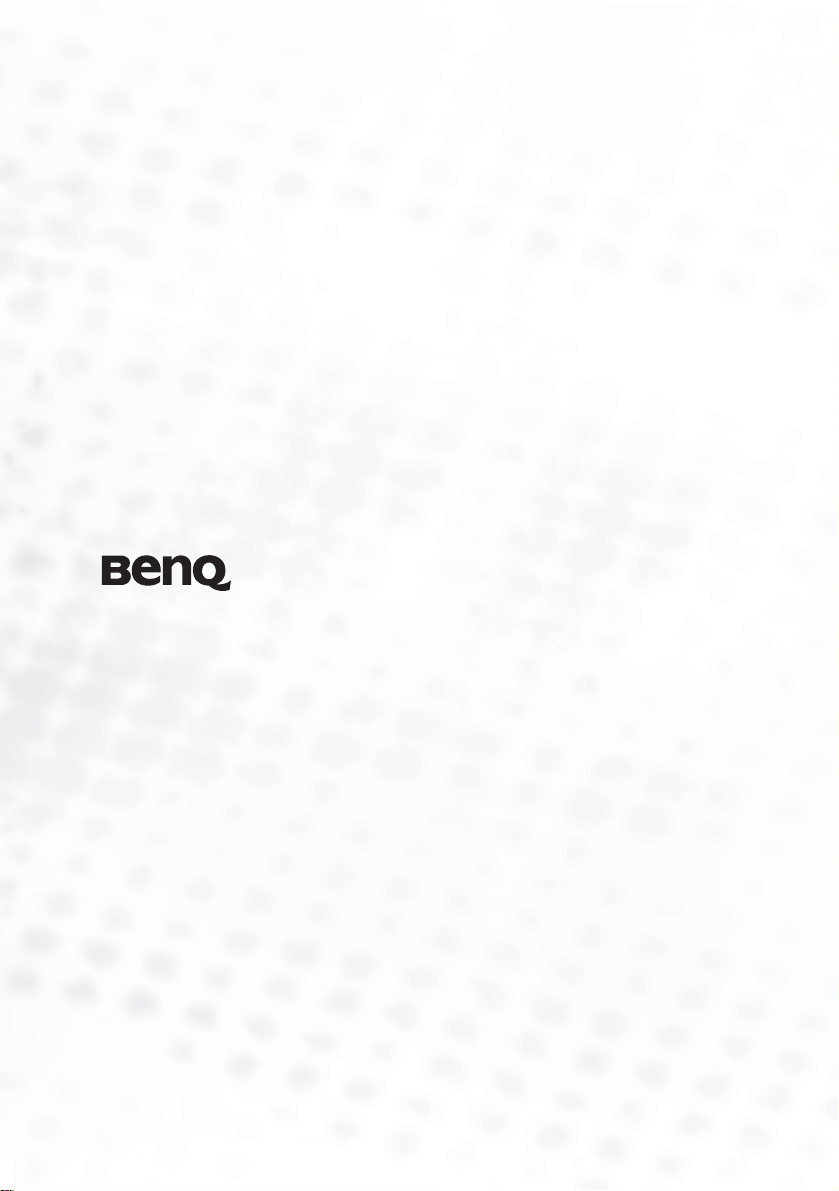
PB8258/PB8268 数码投影机
安装产品系列
使用手册
欢迎使用
Page 2
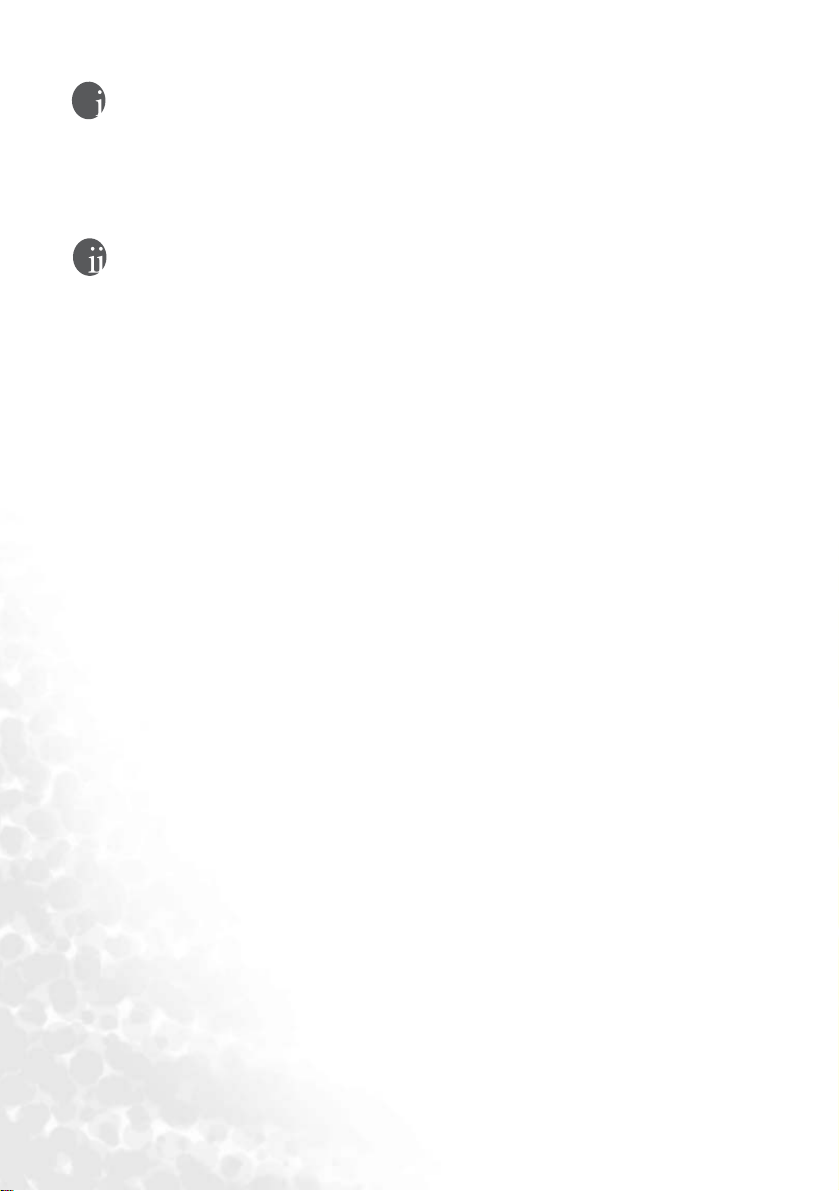
版权所有
版权所有 2006 明基电通信息技术有限公司。保留所有权利。未经本公司事先书面许可,不
得以任何形式和电子、机械、磁光、光学、化学、手工以及其他任何方式复制、传播和转录
本出版物的任何部分,也不得将任何部分存储到检索系统中或翻译成任何语言或计算机语
言。
免责声明
明基电通信息技术有限公司对于本文档的内容不提供任何明示或隐含的陈述或担保,特别是
针对特殊目的的适销性和适用性不提供任何担保。另外,明基电通信息技术有限公司保留修
订本出版物和随时修改本文档内容而不需通知任何人的权利。
*DLP、 Digital Micromirror Device 和 DMD 是 Texas Instruments 的商标。其它商标属于各自公
司或组织版权所有。
Page 3
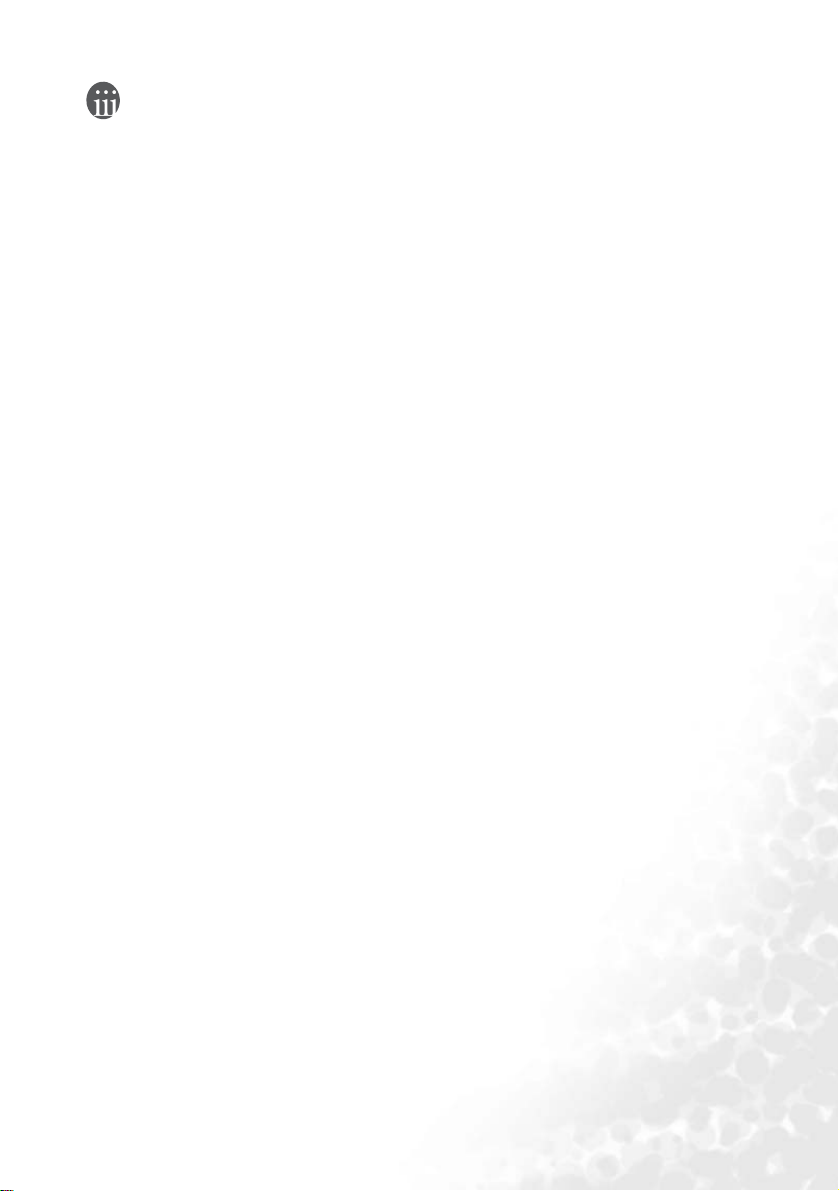
目录
重要安全说明
简介
............................................................................ 9
投影机特点
物品清单
投影机外观视图
控制装置和功能
安装投影机
选择位置
投影机天花板悬挂安装的安全说明
获取首选的投影图像大小
连接
操作
.......................................................................... 22
连接电脑或显示器
连接视频信号源设备
.......................................................................... 30
开始安装
切换输入信号
调节投影图像
选择宽高比
优化图像
在高海拔环境下工作
个性化投影机菜单显示
隐藏图像
遥控页面操作
冻结图像
演示中使用激光定位器
PIP
(画中画)操作
关闭投影机
屏显 (
OSD
............................................................ 5
......................................................................... 9
............................................................................ 10
................................................................ 11
................................................................ 13
.............................................................. 17
........................................................................... 17
............................................... 19
........................................................... 22
........................................................ 25
........................................................................... 30
.................................................................... 31
................................................................... 31
........................................................................ 33
............................................................................ 34
........................................................ 37
.................................................. 37
............................................................................ 38
................................................................... 38
........................................................................... 38
.................................................. 38
......................................................... 39
........................................................................ 40
)菜单操作
................................................... 41
.............................. 18
维护
.......................................................................... 48
维护投影机
灯泡信息
....................................................................... 48
............................................................................ 50
目录 3
Page 4

温度信息
指示灯
.................................................................................53
............................................................................52
故障排除
........................................................................... 57
规格
投影机规格
外形尺寸
时序表
........................................................................... 60
保修
有限保修
规则声明
FCC
EEC
MIC
WEEE
.................................................................. 55
........................................................................57
.............................................................................58
................................................................................58
............................................................................60
.................................................................. 61
............................................................................61
声明
............................................................................61
声明
............................................................................61
声明
.........................................................................61
条例
目录4
Page 5
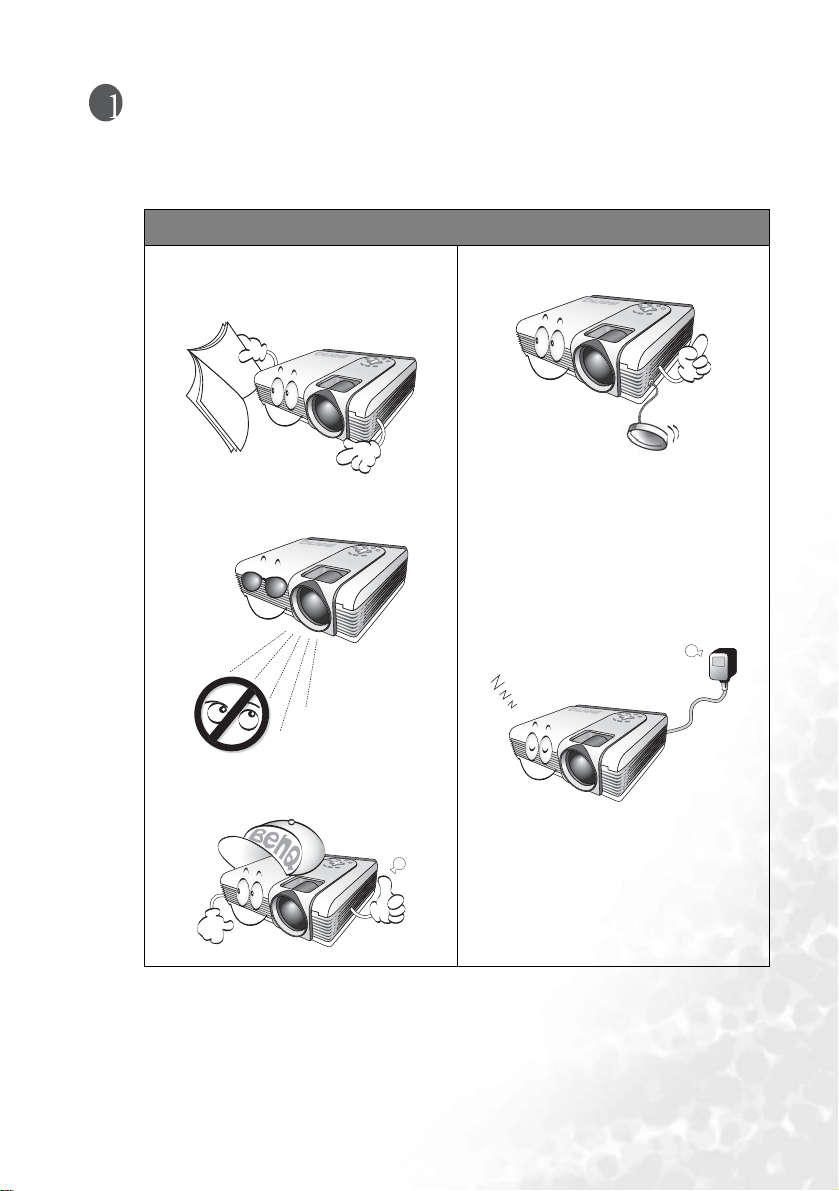
重要安全说明
BenQ
您的
确保安全使用本投影机,按本手册中提及和产品上标记的说明进行操作是至关重要
的。
安全说明
1.
2.
投影机经过设计和测试,符合最新信息技术设备的安全标准。然而,为
4.
请在使用投影机之前阅读本使用手
册。妥善保存本使用手册以备今后
参考。
在使用过程中请不要直视投影机镜
头。强光束可能会损害眼睛。
投影机灯泡亮起时,请切记要打开
镜头快门或取下镜头盖。
5.
在某些国家,电源电压不稳定。本
投影机在
流电源电压范围内可以正常运行,
但是电压波动超过
无法正常工作。在电源电压可能波
动或断电的区域,建议您通过电源
稳压器、电涌保护器或不间断电源
(UPS)
100 到 240
±10
来连接投影机。
(伏特)的交
伏特时可能
3.
请找明基授权的专业技术人员维
修。
6.
在投影机工作时,切勿用任何物体
阻挡投影镜头,否则会造成物体受
热、变形甚至起火。要暂时关闭画
面,按下投影机或遥控器上的
BLANK
(黑屏)按钮。
重要安全说明 5
Page 6
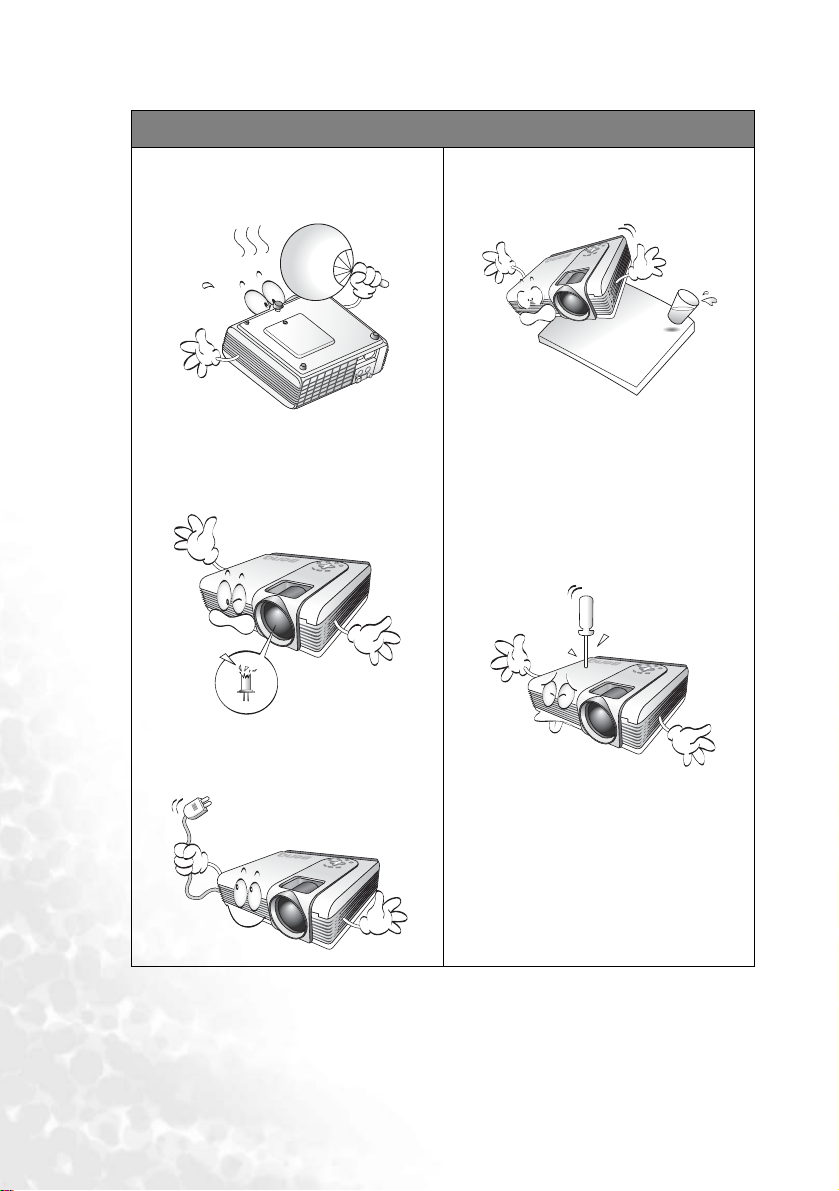
安全说明 (续)
7.
工作期间灯泡的温度极高。更换
灯泡前应等待大约
投影机冷却下来。
8.
不要使用超过额定使用寿命的灯
泡。在少数情况下,使用超过额
定寿命的灯泡可能导致灯泡破
裂。
45
分钟以便让
10.
切勿将投影机置于不稳的车子、
架子或桌子上。投影机可能跌
落,遭受严重损坏。
11.
切勿自行拆卸本投影机。机身内
部含有危险的高电压组件,万一
接触人体时可能会造成电击死
亡。用户唯一可维修的部分是灯
泡,灯泡有其自己的护盖。
在任何情况下,您都不可以打开
或卸下其它护盖。请有资格的维
修人员维修。
9.
在没有拔掉投影机电源之前,切
勿更换灯泡或其他任何电子元
件。
重要安全说明6
Page 7
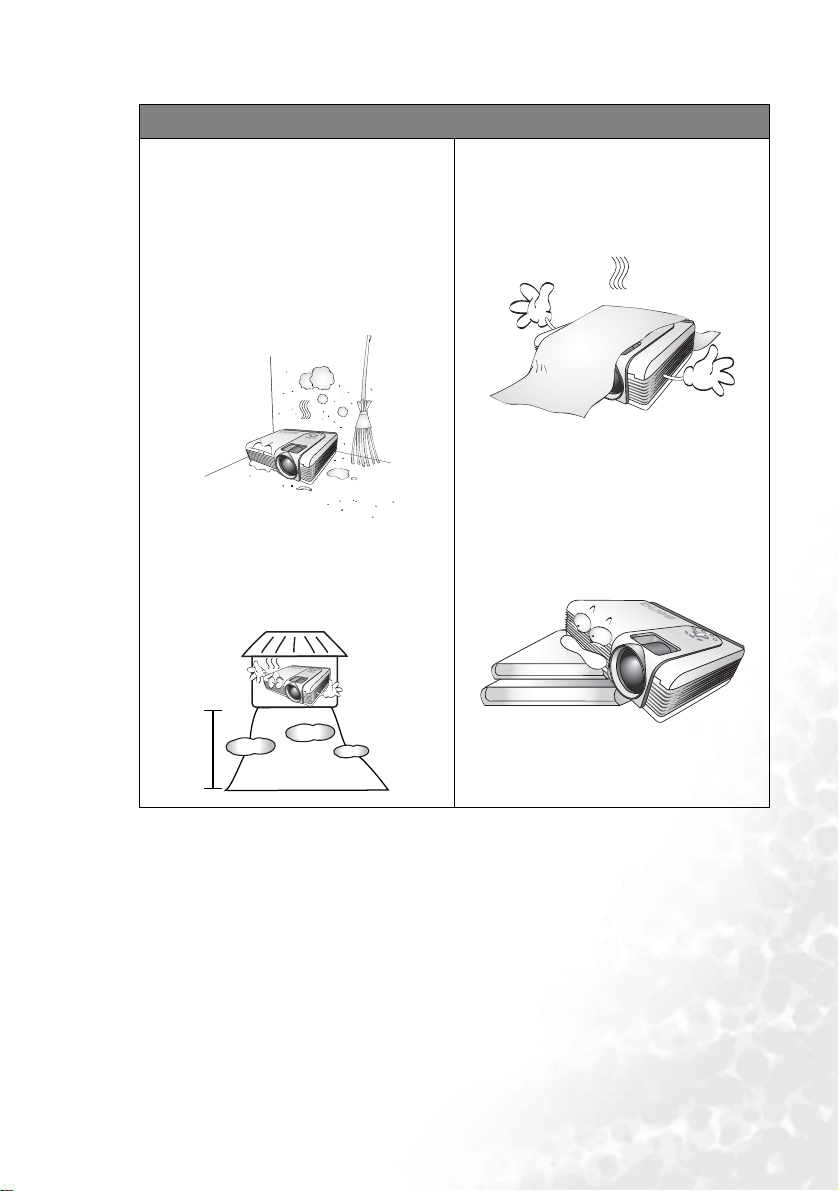
安全说明 (续)
12.
切勿将投影机置于以下任何环境中。
-
通风不佳或狭窄的空间。请至少离墙
50
厘米,并确保投影机周围空气流
通。
-
温度过高的地方,如窗户紧闭的汽车
内。
-
过度潮湿、有灰尘或烟雾的地方,这
样会污染光学元件,缩短投影机使用
寿命并使图像变暗。
-
火警附近的地方。
-
环境温度高于
0°C/32
-
海拔高于
40°C/104
°F 的位置。
3000
米的位置。
°F 或低于
13.
切勿堵塞通风孔。
-
切勿将投影机放置在毯子、衬垫和任
何其它柔软的表面上。
-
切勿用布或任何其它物体覆盖投影机。
-
切勿在投影机附近放置任何易燃品。
如果通风口严重受阻,投影机内部
过高的热度可能会引起火灾。
14.
使用过程中应始终将投影机置于水
平面上。
-
切勿在左右倾斜角度大于
倾斜角度大于
用投影机时,如果未完全水平放置,
可能会导致灯泡出现故障或损坏。
15
度时使用投影机。使
10
度或前后
3000 米
重要安全说明 7
Page 8
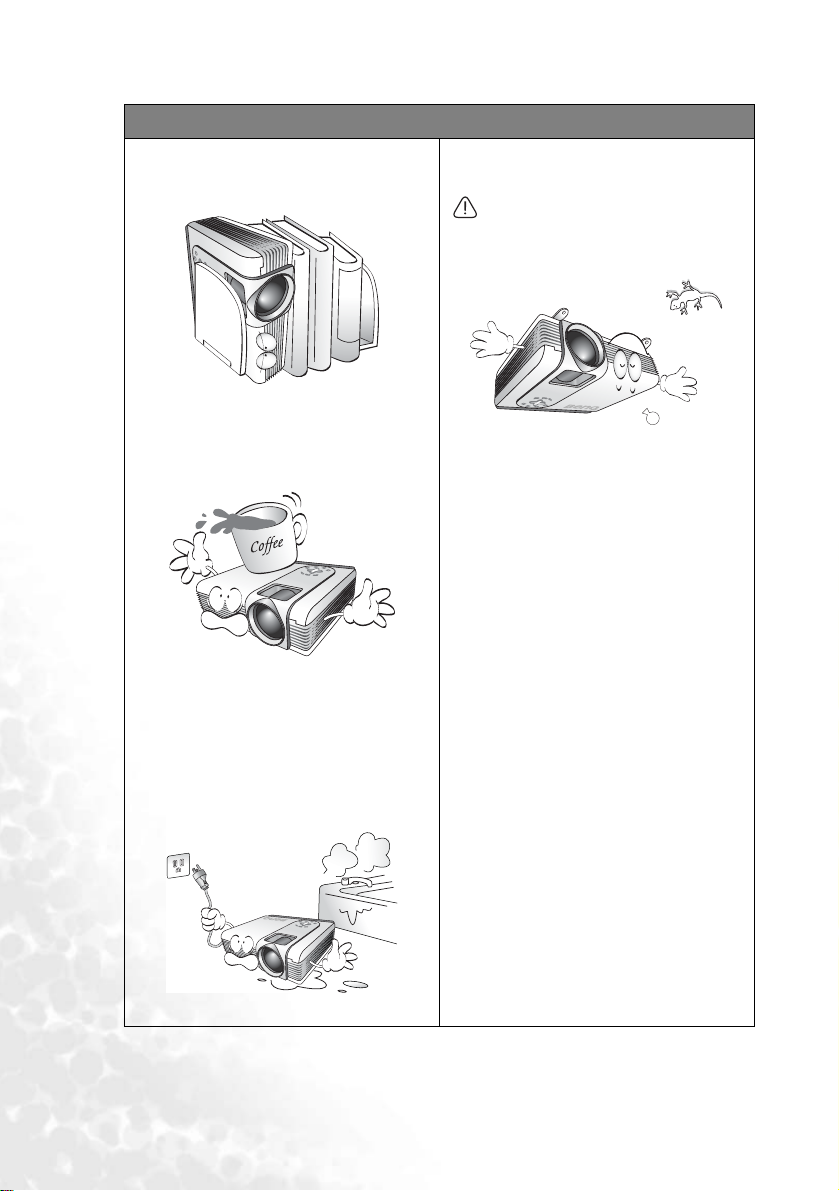
安全说明 (续)
15.
切勿垂直竖立投影机。这样会导致
投影机倾倒,造成伤害或导致投影
机受到损坏。
16.
切勿踩踏投影机或在投影机上面放
置任何物体。这样做除了可能对投
影机造成损坏外,还可能导致事故
和人身伤害。
17.
切勿在投影机附近或投影机上面放
置液体。液体如果溅入投影机内可
能导致投影机无法正常工作。如果
投影机已被淋湿,请从墙壁插座拔
掉投影机的电源线,然后致电
投影机授权服务中心,请求维修投
影机。
BenQ
18.
本投影机可以安装在屋顶上以便吊
装投影。
请向 BenQ 投影机的经销商购买合格的屋
顶安装套件来安装设备,并确保安全牢
固。
19.
当投影机在运行时,您可能会感觉
有热气和气味从通风栅中排出。这
是正常现象而不是产品的生产缺陷。
20.
使用过程中切勿搬动投影机,发生
振动可能会导致灯泡炸裂。
21.
为延长投影机使用寿命,建议连续
使用时间不超过4个小时。如有需
要,请关闭投影机等待45分钟左右
后再继续使用。
22.
为了保证灯泡的使用寿命,关闭投
影机之后,需要对灯泡进行冷却,
请在电源指示灯停止闪烁后再切断
电源。
重要安全说明8
Page 9
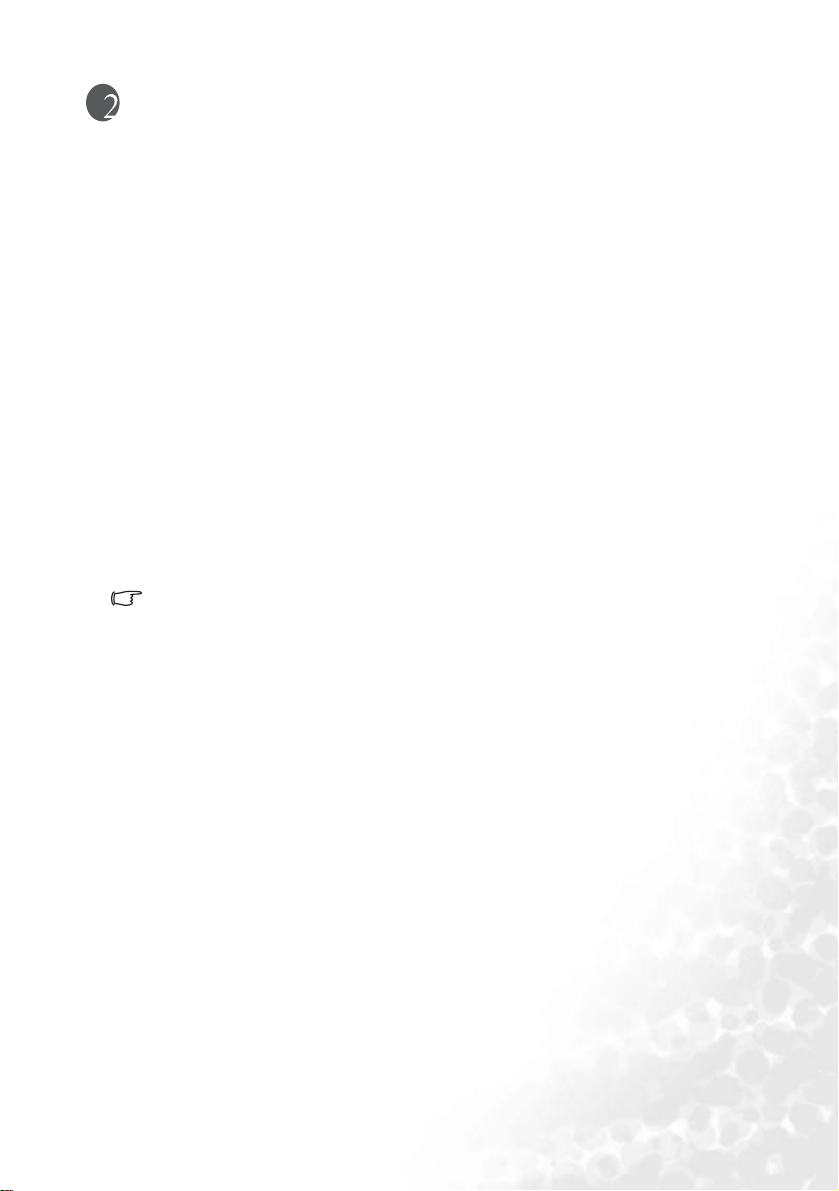
简介
投影机特点
此投影机集成了高性能的光学引擎投影技术和用户友好的设计以提供高可靠性和易
用性。
此投影机具有下列特点:
•
高质量手动变焦镜头
•
全功能遥控器带激光定位器
•
单键自动调整,可显示最佳图像质量
•
数码梯形失真校正,可校正失真变形的图像
•
为数据/视频显示提供可调节的颜色平衡控制
•
超强亮度投影灯泡
•
能够显示
•
多语言屏显 (
• 8
•
可切换到正常和经济模式以降低功耗
•
内置式扬声器再现立体声音频
•
兼容分量
•
两个
出端
•
可更换的滤尘器
• 投影图像的亮度与使用环境的光照条件和投影机对比度 / 亮度设置有关,并与投影距离成比例。
• 灯泡亮度将随时间的推移而下降,在灯泡制造商的技术规范内可能有变化。这是正常现象和可
预见的状态。
1670
万颜色
OSD
组预设应用模式
HDTV(YP
PC
输入端 (
)菜单
bPr
)
RGB
信号输入插口和一个共享
DVI-A
连接器)和一个电脑输
简介 9
Page 10
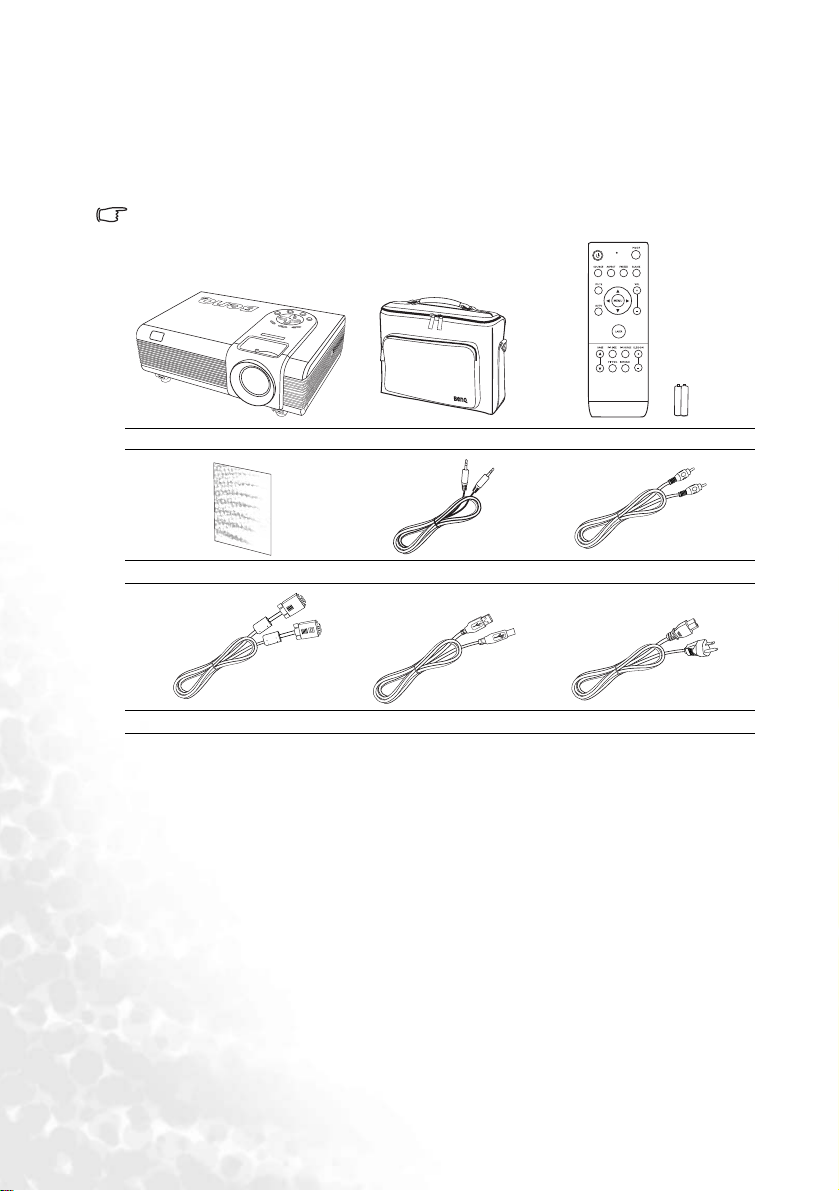
物品清单
本投影机配有与
下列所有物品。如果缺失任何物品,请与购买本投影机的经销商联系。
标准附件
随本投影机提供的附件适用于您所在的地区,可能与手册上图解中所述的不同。
PC
和视频设备连接所需的电缆。请小心打开包装,并检查是否包含
投影机 软质便携包 已装有电池的遥控器
PC
使用手册
音频电缆
视频电缆
可选附件
1.
备用灯泡组
2.
演示
3.
滤尘器组套
简介10
VGA
Plus
电缆
USB
电缆 电源线
Page 11
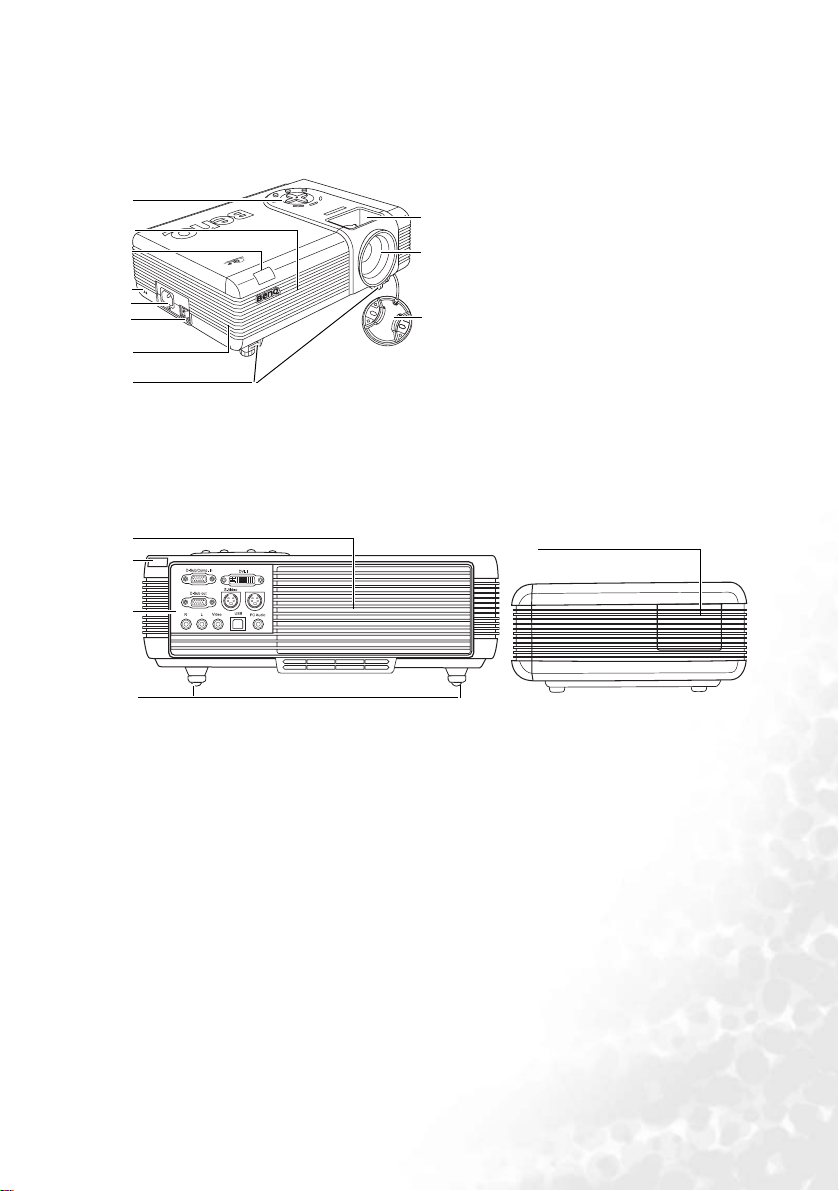
投影机外观视图
前面 /上面
1
2
3
4
5
6
7
8
后视图/侧视图
有关连接到各种设备的详情,请参阅第
1.
外部控制面板
有关详情,请参阅第
9
10
11
机”。
2.
通风口 (吸进冷空气)
3.
前红外线遥控传感器
4. Kensington
5. AC
6.
电源开关
7.
前滤尘器栅
8.
快速装拆按钮
9.
调焦圈和缩放圈
10.
投影镜头
11.
镜盖
22
页的 “连接”。
防盗锁插槽
电源线插口
13
页的 “投影
12
13
14
15
12.
通风口 (排出热空气)
13.
后红外线遥控传感器
14.
接头面板
有关详情,请参阅第
板”。
12
页的 “接头面
15.
16.
16
后调节支脚
侧滤尘器盖
简介 11
Page 12
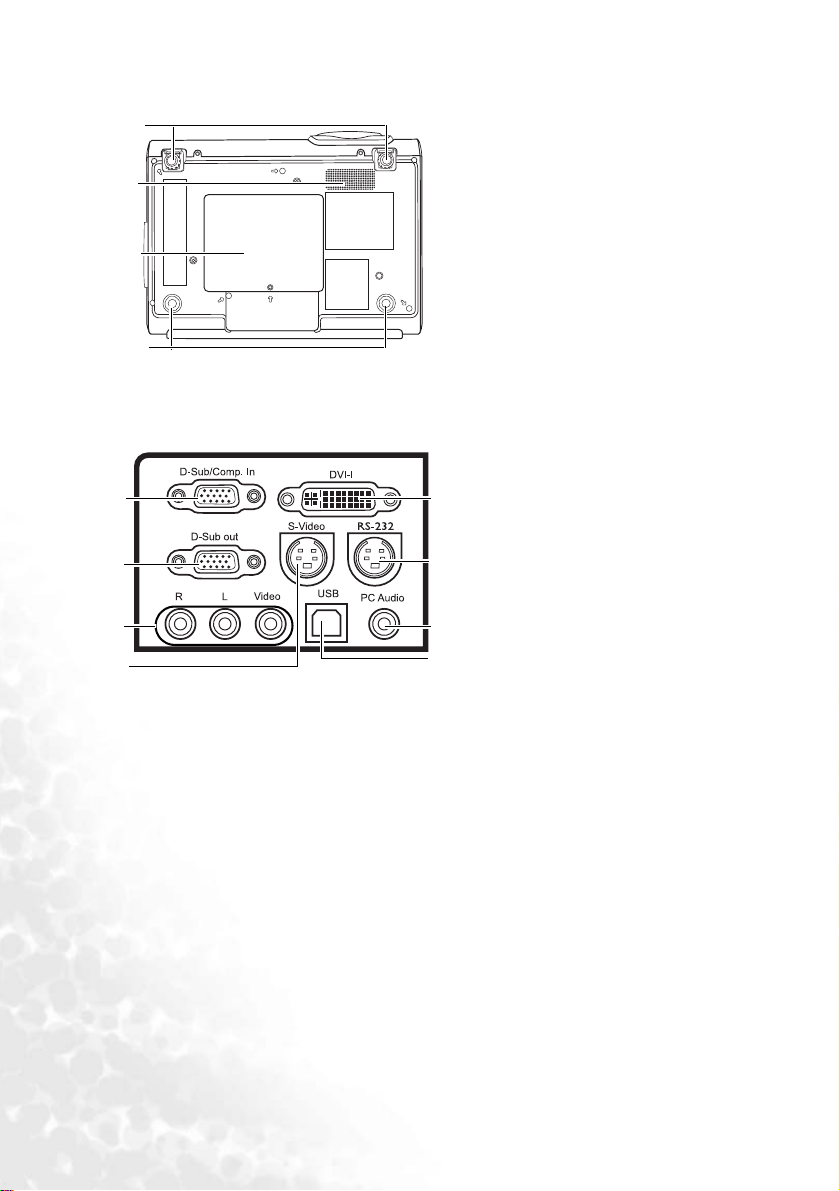
俯视图
1
7
18
19
20
接头面板
21
22
23
24
17.
前调节支脚
18.
扬声器栅
19.
灯罩
20.
后调节支脚
21. RGB (PC) /
22. RGB
23.
25
24. S-
25. DVI-I
26
26. RS 232
27
28
27. PC
28. USB
分量视频
YCb Cr)
信号输入插口
信号输出插口
音频 (左/右)/视频输入插口
视频输入插口
信号输入插口
DVI-D
支持
PC
信号
用于外部控制系统并由维修人
员使用。
音频输入插口
视频信号和
控制端口
插口
(YPbPr/
DVI-A
简介12
Page 13
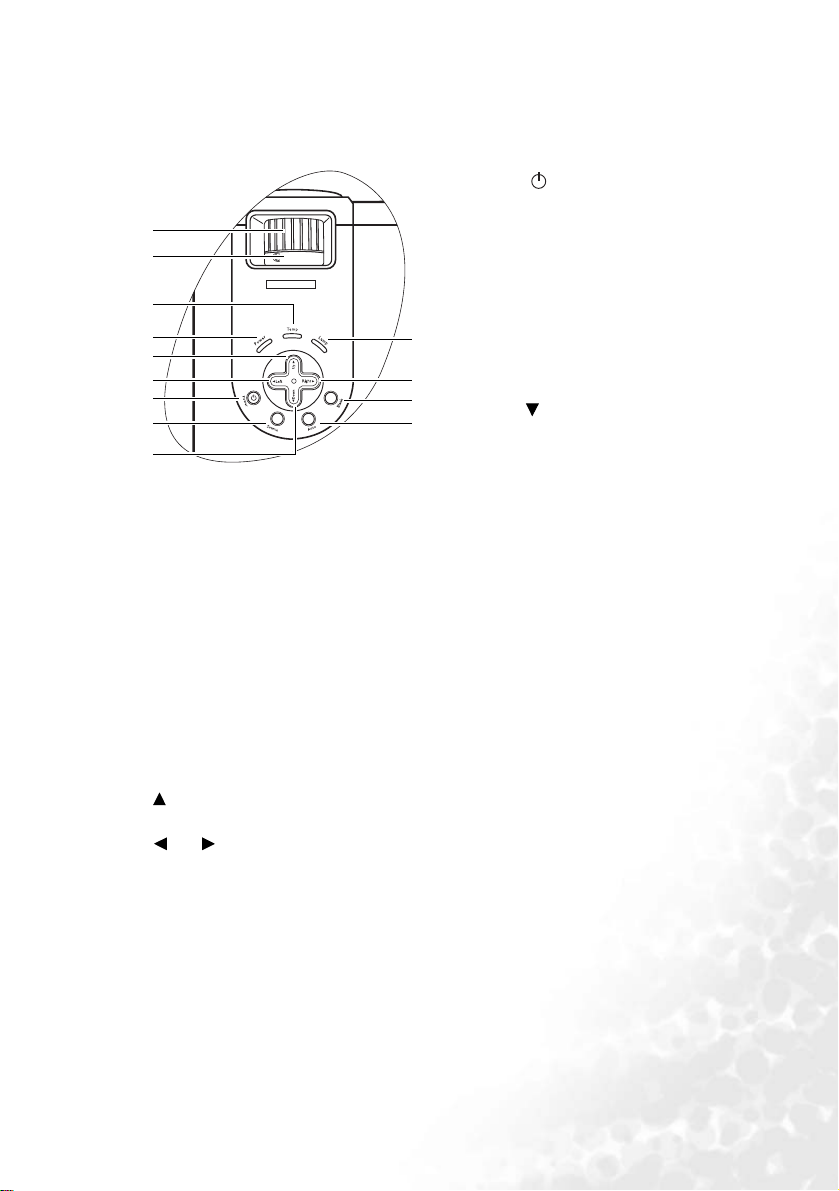
控制装置和功能
投影机
1
2
3
4
5
6
7
8
9
1.
调焦圈
调节投影图像的焦距。有关详情,请参阅第
32
页的 “微调图像大小和清晰度”。
2.
缩放圈
调节投影图像的大小。有关详情,请参阅第
32
页的 “微调图像大小和清晰度”。
3. Temp
4. Power
5.
6.
温度警告灯
如果投影机温度太高,则指示灯会亮起或闪
烁。有关详情,请参阅第
灯”。
电源指示灯
投影机处于待机模式或在操作时指示灯会亮
起。有关详情,请参阅第
灯”。
退出
退出并保存菜单设置。
左/右
校正投影图像顶部或底部的梯形失真。
当屏显菜单被激活时,可左右移动选项或进
行调整。
有关详情,请参阅第
真”和第
42
页的 “使用菜单”。
53
53
34
页的 “校正梯形失
10
6
11
12
页的 “指示
页的 “指示
I
7. Power
打开和关闭投影机。有关详情,
请参阅第
和第
8. Source
按顺序选择输入信号:模拟
RGB、DVI-A、DVI-D
YPbPr、S-
有关详情,请参阅第
“切换输入信号”。
9. Menu
打开屏显控制菜单。
当屏显菜单被激活时,可往下移
动选项。
有关详情,请参阅第
“使用菜单”。
10. Lamp
显示灯泡的状态。当指示灯亮起
或闪烁时,表示灯泡出了问题。
有关详情,请参阅第
“指示灯”。
11. Blank
用于隐藏屏幕图像。您可按投影
机或遥控器上的
按钮即可恢复图像显示。有关详
情,请参阅第
像”。
12. Auto
自动为所显示的图像确定最佳图
像计时。有关详情,请参阅第
页的 “自动调整图像”。
(电源)
30
页的 “开始安装”
40
页的 “关闭投影机”。
(信号来源)
视频或复合视频。
(菜单)
灯泡指示灯
(黑屏)
Blank
38
(自动)
、模拟
31
页的
42
页的
53
页的
(黑屏)
页的 “隐藏图
32
简介 13
Page 14
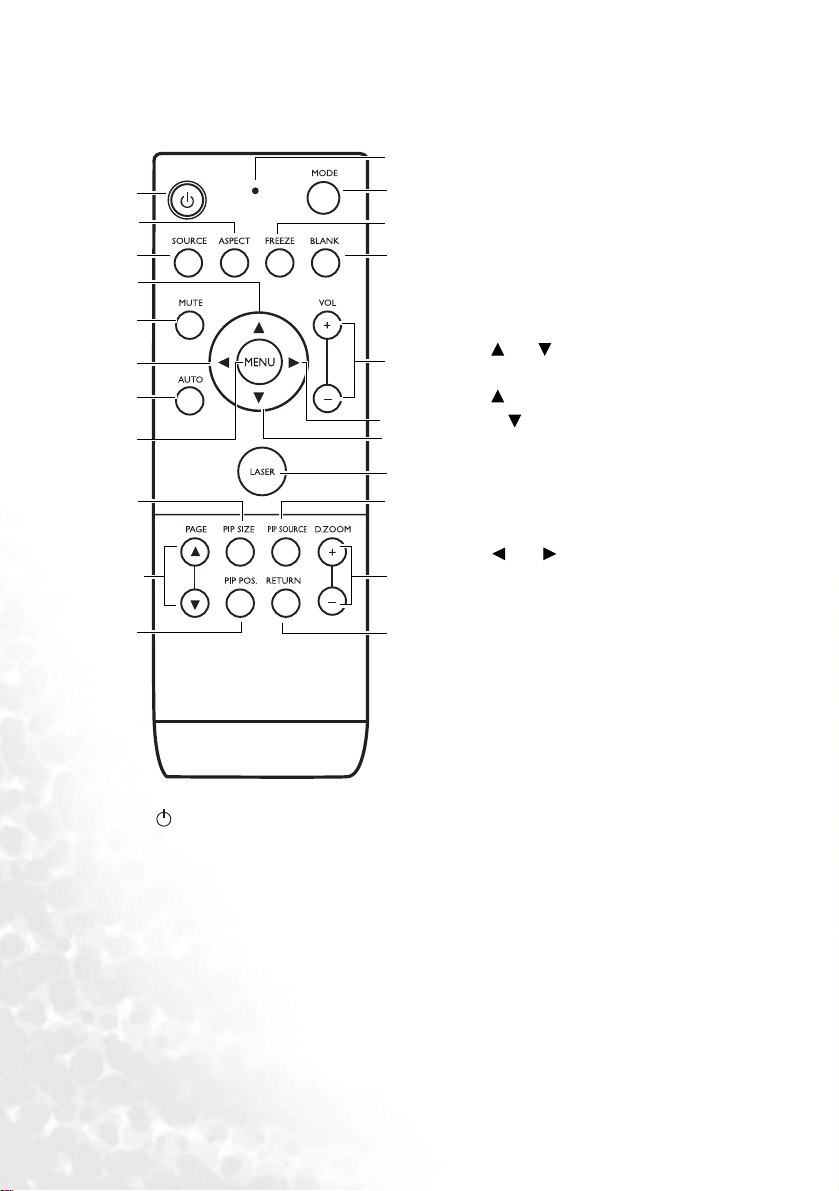
遥控器
1
2
3
4
5
6
7
8
9
10
11
I
1. POWER
可让投影机在待机和开启模式中切换。
当投影机处于待机模式时,按一下可打
开投影机。
当投影机打开时,按两下可将投影机切
换成待机模式。
有关详情,请参阅第
装” 和第
(电源)
30
页的 “开始安
40
页的 “关闭投影机”。
6
12
13
14
15
16
4
17
18
19
20
2. ASPECT
选择图像宽高比以匹配输入信号。
有关详情,请参阅第
择预设模式”。
3. SOURCE
按顺序选择输入信号:模拟
DVI-A、DVI-D
频或复合视频。有关详情,请参阅
第
4.
当屏显
按 下可打开屏显
后向上移动选项。有关详情,请参
阅第
5. MUTE
在投影机音频接通和关闭之间切
换。
6.
校正投影图像顶部或底部的梯形失
真。
当屏显菜单被激活时,可左右移动
选项或进行调整。
有关详情,请参阅第
正梯形失真”和第
菜单”。
7. AUTO
自动为所显示的图像确定最佳图像
设置。有关详情,请参阅第
“自动调整图像”。
8. MENU
打开屏显
菜单设置。有关详情,请参阅第
页的 “使用菜单”。
(宽高比)
35
(信号来源)
、模拟
31
页的 “切换输入信号”。
上, 下
(OSD)
菜单被激活时,按
上退出并保存菜单设置。
(OSD)
42
页的 “使用菜单”。
(静音)
左, 右
34
42
页的 “使用
(自动)
(菜单)
(OSD)
菜单。退出并保存
页的 “选
RGB
YPbPr、S-
菜单,然
页的 “校
32
页的
、
视
42
简介14
Page 15
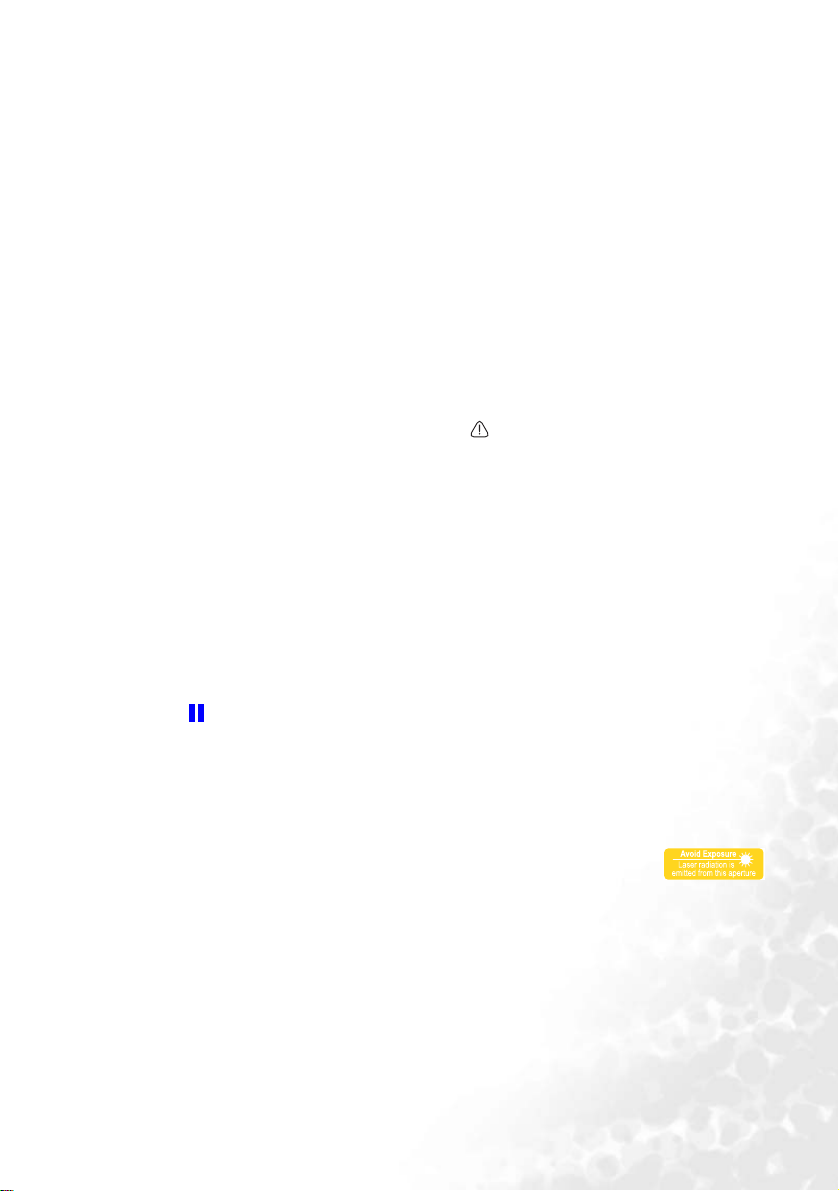
9. PIP SIZE(PIP
选择一种合适的
情,请参阅第
大小)
PIP
39
页的 “
大小。有关详
画)操作”。
10. PAGE UP
(下一页
(上一页)和
)
操作相连接电脑上的显示软件程
序,该程序响应
Down
命令 (如
PowerPoint
有关详情,请参阅第
Page Up 和 Page
Microsoft
)。
38
控页面操作”。
11. PIP POS.(PIP
选择一种合适的
情,请参阅第
位置)
PIP
39
页的 “
位置。有关详
画)操作”。
12. LED
指示灯
按下遥控器上的任意按钮时,指示
灯会亮起红灯。
13. MODE
(模式)
根据所选输入信号,有数个图像设
置选项可供选择。有关详情,请参
35
阅第
页的 “选择预设模式”。
14. FREEZE
按下
(冻结)
FREEZE
(冻结)时,图像会
被冻结。在屏幕的右下角将显示
“ ”图标。再按一下
(冻结)可解除该功能。有关详
情,请参阅第
38
页的 “冻结图
像”。
PIP
(画中
DOWN
页的 “遥
PIP
(画中
FREEZE
15. BLANK
(黑屏)
用于隐藏屏幕图像。按投影机或遥
控器上的
BLANK
(黑屏)按钮即
可恢复图像显示。有关详情,请参
38
阅第
页的 “隐藏图像”。
16. VOL +/-
(音量
+/-
)
提高或降低音量。
17. LASER
激光定位器
会发出可见激光以供演示时使用。
LASER
激光定位器是专业人士进行
演示时的辅助工具。当您按它时,
它会发出红色彩光,同时
灯亮起红灯。
警告:切勿注视激光,或让激光束照到您
或他人身上。请在使用之前参阅遥控器背
后的警告信息和所附的 “用户信息”。
18. PIP SOURCE(PIP
选择一种合适的
有关详情,请参阅第
PIP
信号来源)
信号来源。
39
(画中画)操作”。
19. D. ZOOM +/-
(数码缩放
放大或缩小投影图像大小。
20. RETURN
(返回)
将缩放的投影图像恢复到原有大
小。
有关详情,请参阅第
32
示图像的细部”。
LED
指示
PIP
页的 “
+/-
)
页的 “显
遥控器背后的警告信息
激光束是可见的。需持续按下 “
出。
激光定位器不是玩具。家长应注意激光能量的危险性并将遥控器置
于孩子拿不到的地方。
请参阅遥控器背后的警告信息以安全操作激光定位器。
LASER
”(激光)按钮以连续输
简介 15
Page 16
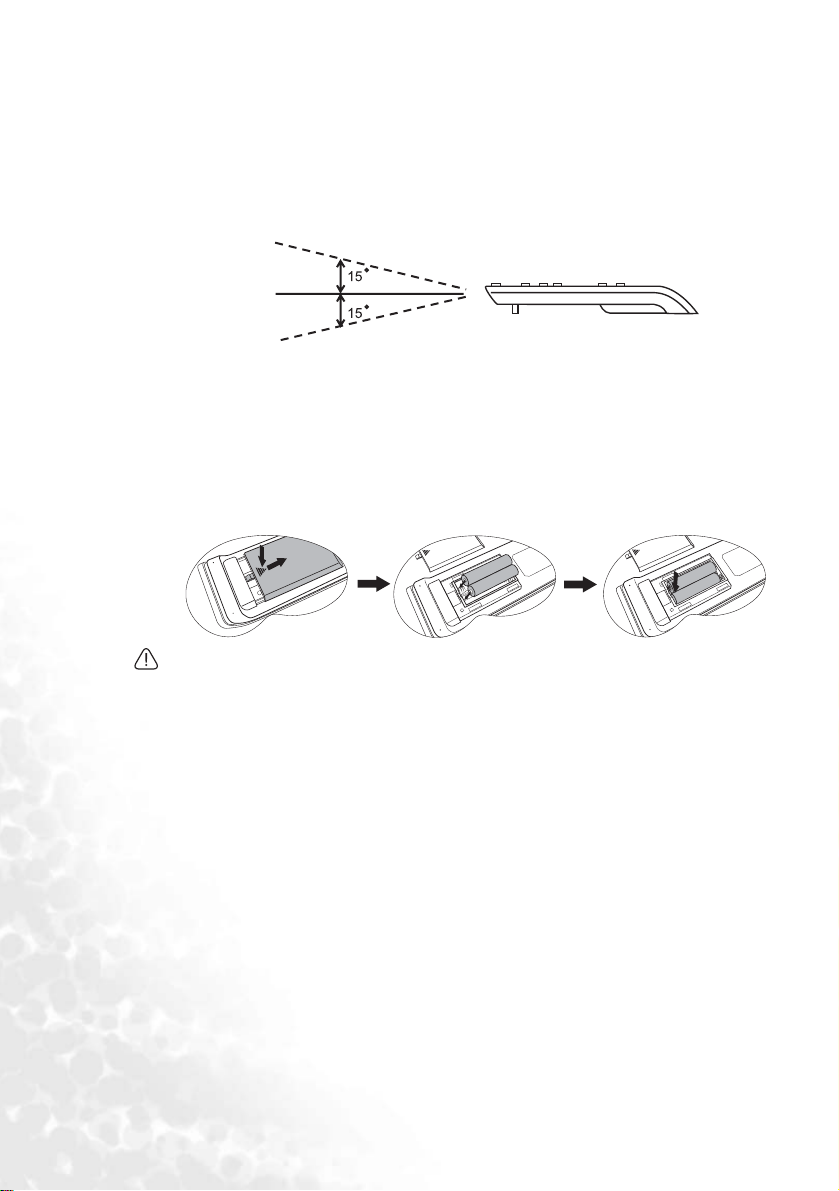
遥控有效范围
(IR)
红外线
红外线遥控传感器保持
之间的距离应不超过
遥控器和投影机上的红外线传感器之间不能有任何会阻挡红外线光束的障碍物。
遥控传感器位于投影机的前面和后面。握住遥控器时,必须与投影机的
6 米
30
度以内的正交角度,以便正常发挥功能。遥控器和传感器
6
米(约
20
英尺)。
遥控器电池
1.
要打开电池舱盖,请先将遥控器背面朝上。按住舱盖上的卡榫并按照图例箭头
所示方向往上推开电池舱盖。即可推开电池舱盖。
2.
先将旧的电池取出 (如需要的话),再按电池座上所示极性安装两个
池。电池的正极朝 (+)的方向,负极朝 (-)的方向。
3.
将电池舱盖对齐遥控器底部并往下推回。直至就定位为止。
1
• 避免将遥控器和电池置于高湿和高湿度环境下,如厨房、浴室、桑拿房、日光浴室或关闭的汽
车中。
• 只能使用电池制造商推荐的相同或同类电池进行更换。
• 根据厂商说明和当地环境规定处理旧废的电池。
• 切勿将电池丢入火中。这样可能有爆炸的危险。
• 如果电池用尽或您将长时间不用遥控器,请将电池取出以免发生电池漏液损坏遥控器。
2
3
AAA
电
简介16
Page 17
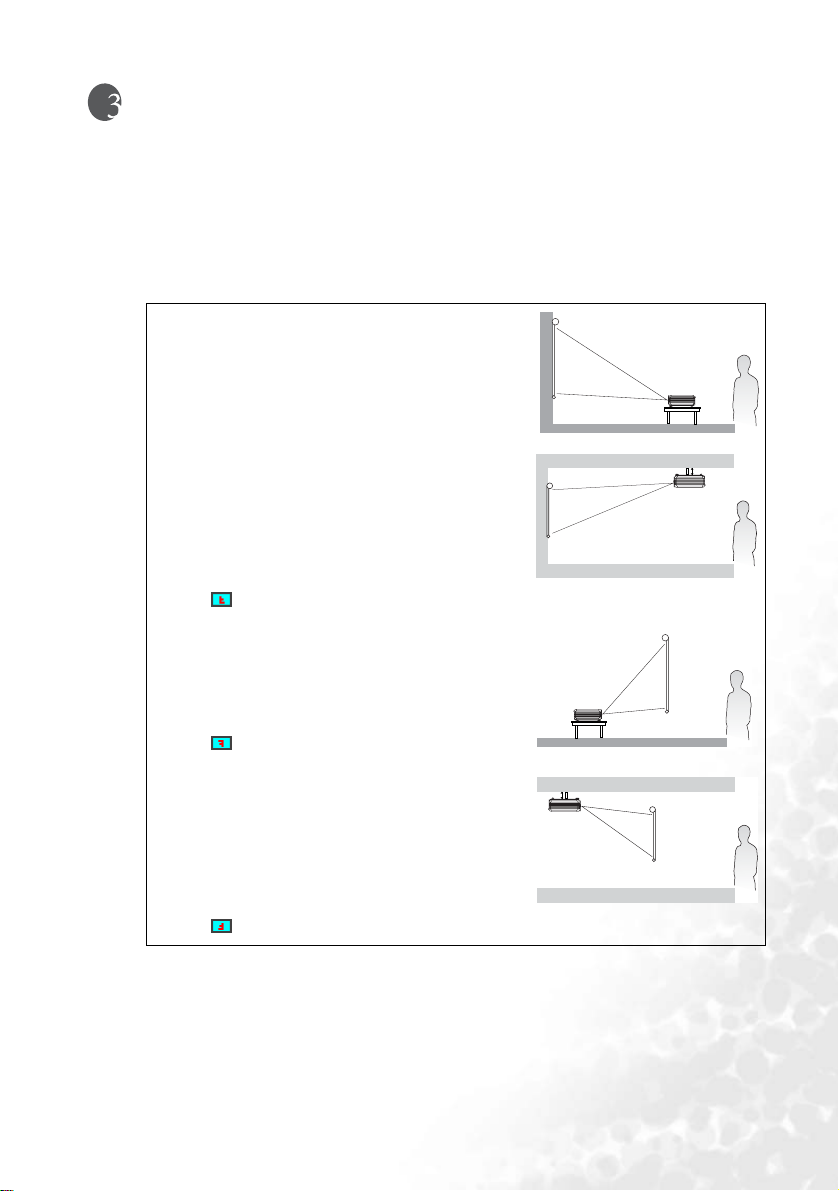
安装投影机
选择位置
投影机可按以下表示的四种安装配置方法进行安装:
1.
桌上正投安装;
2.
倒挂正投安装;
3.
桌上背投安装;
4.
倒挂背投安装。
I.
桌上正投安装
选择此位置时,投影机位于屏幕的正前方。这是
放置投影机的最常用方式,安装快速并具移动
性。
II.
倒挂正投安装
选择此位置时,投影机倒挂于屏幕正前方的天花
板上。
请向经销商处购买
套件以便将投影机安装在天花板上。
打开投影机后,在 “信号来源”>“镜像”菜单
中设置 。
III.
桌上背投安装
选择此位置时,投影机位于屏幕的正后方。
请注意,这时你需要一个专用的投影屏幕。
打开投影机后,在 “信号来源”>“镜像”菜单
中设置 。
IV.
倒挂背投安装
选择此位置时,投影机倒挂于屏幕正后方的天花
板上。
请注意,此安装位置需要一个专用的投影屏幕和
BenQ
投影机天花板悬挂安装套件。
打开投影机后,在 “信号来源”>“镜像”菜单
中设置 。
BenQ
投影机天花板悬挂安装
您可以根据您的房间布局或个人喜好来决定使用哪种安装配置。要考虑屏幕的大小
和位置、合适电源插座的位置,以及投影机和其余设备之间的位置和距离等因素。
安装投影机 17
Page 18

投影机天花板悬挂安装的安全说明
我们希望您使用
以防生命财产受到损害。
如果您要倒挂安装投影机,我们强烈建议您使用合适的投影机天花板悬挂安装套
件,以确保投影机安全地安装。
如果您不是使用合适的投影机天花板悬挂安装套件,会有安装风险,投影机可能会
因不合适的附件或使用错误的规范或长度的螺丝,导致投影机从天花板上掉下来。
您可以向
买一个独立的
槽和天花板悬挂安装支架的底座上。此举在安装支架变松时可以提供第二层锁住投
影机的保护。
BenQ
投影机时有愉快的体验,因此我们需要提醒您这些安全事项,
BenQ
投影机经销商购买投影机天花板悬挂安装套件。
Kensington
兼容安全锁,并将其安全连接到投影机上的
BenQ
建议您还要购
Kensington
锁
安装投影机18
Page 19
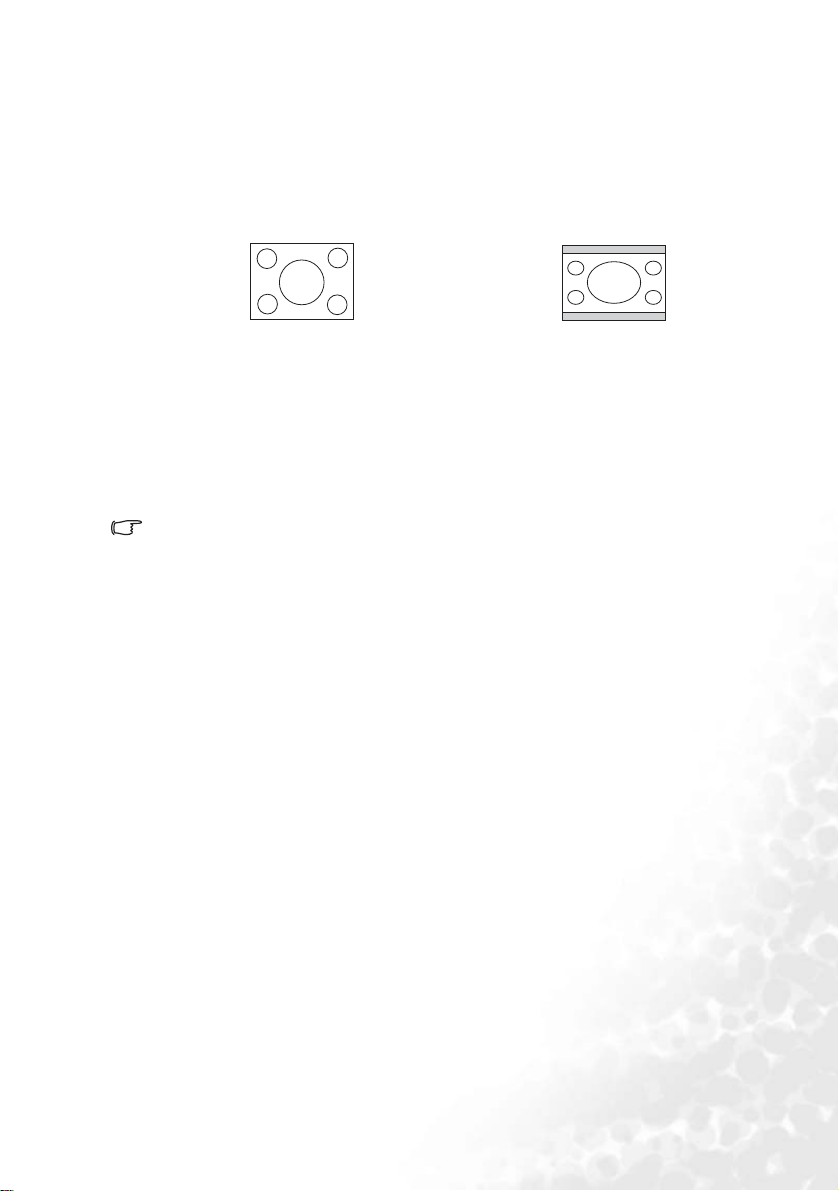
获取首选的投影图像大小
投影机镜头至屏幕的距离、缩放设置和视频格式都会影响到投影图像的大小。
投影机最大 (自然)分辨率为
了能够投影完整的
图像调整到投影机的最佳宽度比。这会导致图像按比例缩小到投影机最佳投影高度
75%
的
。
16:9 (
1024 x 768
宽屏幕)宽高比图像,本投影机可重新设置大小并将宽屏幕
像素,宽高比为
4 比 3(以 4:3
表示)。为
4:3
在
宽高比显示区域的
这样,本投影机在以
利用。因此在
影显示区域的顶部和底部位置 (分别为
何东西)。
在决定投影机位置时,您应考虑到投影机使用用途和输入信号的宽高比。所有输入
信号 (除了输入
调整的
重要事项:如果您需要选择其它的输入信号时 (除输入 16:9 宽高比信号的复合视频外),切勿根据
16:9 的投影范围来选择固定的投影机位置。
投影机应该始终置于水平位置 (如平置于桌面上),并与屏幕的水平中心垂直
90×
(
像扭曲。
本先进的数码投影机并非直接地向前方投影 (如老式的盘式电影放映机)。此数码
投影机是设计为在投影机水平面稍微再向上一点点的角度方向投影。如此一来,投
影机可以放置在桌面上并向前和向上投影到屏幕位置,从而使屏幕底部边缘高于桌
面 (使室内的所有人都能看到屏幕)。
如果投影机为倒挂式安装,必须将其倒置安装,从而使其在稍微向下的角度方向投
影。
您可以从第21页的图解中看到,此种投影会导致投影图像的底部边缘与投影机的水
平面有一个垂直偏移。当投影机是倒挂式安装时,则是指投影图像的顶部边缘。
当投影机距屏幕越远,投影图像则越大,垂直偏移也相应增大。
在确定屏幕和投影机位置时,您需要考虑到投影图像的大小和垂直偏移的尺寸,这
与投影距离成正比。
BenQ
个尺寸需要考虑,一个是与屏幕中心的垂直水平距离 (投影距离),另一个是投影
机与屏幕水平边缘的垂直偏移高度 (偏移)。
4:3
16:9
直角方向)。这样可防止因投影角度 (或投影到有角度的表面上) 而产生的图
为您提供了一个
16:9
宽高比图像相比,需要增加
4:3
宽高比图像 在
4:3
宽高比显示的图像中将有
投影显示区域的垂直中心显示
宽高比信号的分频视频外)将以
4:3
宽高比屏幕尺寸表,帮助您确定投影机的理想位置。有两
4:3
12.5%
33%
的显示高度)。
宽高比显示区域的
25%
无法被
16:9
宽高比的画面时,将在沿
的高度)会显示黑色条块 (不显示任
4:3
的宽高比显示 (而且与经
16:9
16:9
宽高比的图像所
宽高比图像
4:3
投
安装投影机 19
Page 20

如何利用给定的屏幕尺寸来确定投影机位置
1.
选择屏幕尺寸。
2.
请参阅该表并在左边标有 “
寸的值。从这行往右查看,在标有 “平均值” 的栏内可找到与屏幕相应的平均
距离。此值这就是投影距离。
3.
在同一行中再往右查看,然后标注垂直偏移值。这将决定相对于屏幕边缘最终
垂直偏移值的投影机放置位置。
4.
本投影机的推荐位置是垂直对准屏幕的水平中心,离屏幕的距离由上述步骤
确定,偏移由上述步骤
例如,如果您使用
302
毫米。
如果您将投影机置于不同的位置 (建议的位置),您必须将其向下或向上倾斜以将
图像置于屏幕的中央。在这些情况下,某些图像将出现变形。使用梯形失真功能校
正图像的变形。有关详情,请参阅第
120
英寸的屏幕,则平均投影距离约为
4:3
屏幕对角线尺寸”的栏内找到最匹配您屏幕尺
3
中的数值确定。
34
4432
毫米,垂直偏移值为
页的 “校正梯形失真”。
如何利用给定的距离来确定建议的屏幕尺寸
当您购买投影机后,想要了解适合于您房间的屏幕尺寸时,可以采用此方法。
最大屏幕尺寸要根据您房间的可用空间来决定。
1.
测量投影机与您想要放置屏幕位置之间的距离。此值这就是投影距离。
2.
请参阅该表并在标有 “平均值”的屏幕栏内找到最匹配您测量的平均距离。
确认您测量的距离是介于平均距离值两侧所列的最小和最大距离之间。
3.
从这行往左查看,找到该行所列相应的屏幕对角线尺寸。此值就是投影机在该
投影距离的投影图像尺寸。
4.
在同一行中再往右查看,然后标注垂直偏移值。这将决定相对于投影机水平平
面的最后屏幕放置位置。
例如,如果您测量的投影距离为
匹配值为
您仅获取英制屏幕尺寸,在
幕。
检查这些屏幕尺寸的最小和最大投影距离值,然后可以得知测定的
降低以匹配
离下可以调整 (使用缩放控制)来显示到这些不同尺寸的屏幕上。请注意不同的屏
幕有不同的垂直偏移值。
5089
毫米。查看此行显示,您需要一个
10
英尺屏幕,或增加投影距离以匹配
4.8
米(
3.5
米屏幕两侧所列的屏幕尺寸为
4800
毫米),则 “平均值”栏中最接近的
3500
12
英尺屏幕。投影机在此投影距
毫米 (
3.5
米)的屏幕。如果
10
英尺和
4.8
米投影距离需
12
2
英尺屏
安装投影机20
Page 21

最大缩放
最小缩放
屏幕
镜头中心
偏移
投影距离
4:3
屏幕对角线尺寸
英尺 英寸 毫米
4 48 1219 1652 1773 1893 121
5 60 1524 2065 2216 2367 151
6 72 1829 2479 2659 2840 181
7 84 2134 2892 3102 3313 211
8 96 2438 3305 3546 3787 241
9 108 2743 3718 3989 4260 272
10 120 3048 4131 4432 4733 302
12 144 3658 4957 5318 5680 362
15 180 4572 6196 6648 7100 453
18 216 5486 7436 7978 8520 543
25 300 7620 10327 11080 11833 754
(最大缩放)
1500 2033 2181 2329 149
2000 2710 2908 3106 198
2500 3389 3635 3882 248
3000 4066 4362 4659 297
3500 4743 5089 5435 347
4000 5421 5816 6212 396
5000 6776 7270 7765 495
6000 8132 8725 9317 594
投影距离 (毫米)
最小长度
平均值
最大长度
(最小缩放)
垂直偏移 (毫米)
由于光学元件的差异,在这些数字中有 3% 的容差。 BenQ 建议,如果您要将投影机固定安装在某个
地方,要先使用这台投影机作实际测试,确认投影大小和距离,并参考其光学性能之后再做安装。这
会帮助您找到最适合的安装位置。
安装投影机 21
Page 22

连接
当连接信号来源至投影机时,须确认:
1.
进行任何连接前关闭所有设备。
2.
为每个信号来源使用正确的信号电缆。
3.
确保电缆牢固插入。
在底下所示的连接中,部分电缆可能不包括在此投影机的包装内 (请参阅第 10 页的 “物品清单”)。
您可以在电器商店购得您所需要的电缆。
连接电脑或显示器
连接电脑
此投影机提供了
此外,您还可通过
的应用程序执行页面操作。(请参阅第
将投影机连接到笔记本或台式电脑 (通过
缆):
•
使用
1.
使用提供的
接到电脑的
2.
然后将
投影机的
入插口。位于投影机的信号输入
插口。
3.
如果您希望使用遥控页面设置控制 (请参阅第
作”),使用提供的
较小的一端连接到投影机的
4.
如果您要在演示过程中使用投影机的扬声器,请使用合适的音频电缆,将
电缆的一端连接到电脑的音频输出插口,另一端连接到投影机的
(电脑音频)插口。
连接完成后,可用遥控器 (
音频。有关详情,请参阅 “音量”、“高音”、“重低音”和第
“静音”。
VGA 和 DVI
VGA
电缆
VGA
D-Sub/Comp. In
输入插口,让您将其连接到笔记本或台式电脑。
USB
电缆将投影机连接到电脑,此时您可对电脑或笔记本电脑上
VGA
电缆,将一端连
D-Sub
输出插口。
电缆的另一端连接到
USB
38
页的 “遥控页面操作”)。
VGA
电缆或
•
1.
信号输
电缆,将较大的一端连接到电脑的
USB
Volume + / -
2.
插口。
VGA-DVI -A
使用
VGA- DV I-A
使用
端连接到电脑的
口。
VGA-DVI -A
将
接到投影机的
口。
38
页的 “遥控页面操
)或投影机屏显 (
电缆的
DVI-I
VGA-DVI-A
电缆
电缆,将
D-Sub
信号输入插
USB
OSD
)菜单控制
输出插
DVI
端口,将
PC Audio
45
页的
电
VGA
端连
连接22
Page 23

最终的连接路径应如下图所示:
笔记本或台式电脑
VGA-DVI-A 电缆
VGA 电缆
USB 电缆
PC 音频电缆
• 如果连接到较旧版本的 Macintosh 电脑,则需要 Mac 适配器 (可选附件)。
• 许多笔记本在连接到投影机时并未打开其外接视频端口。通常,按组合键 [FN] + [F3] 或 CRT/
LCD 键可接通 / 关闭外接显示器。在笔记本电脑上找到标示 CRT/LCD 的功能键或带显示器符
号的功能键。然后同时按下 [FN] 和标示的功能键。请参阅笔记本电脑的说明文件以找到其组合
键的功能。
连接 23
Page 24

连接显示器
如果想要在显示器及屏幕上同时拨放演示,您可按以下说明使用
电缆将投影机上的
将投影机连接到显示器 (通过
•
使用
1.
将投影机连接到电脑,如第
2.
使用合适的
一条),并将电缆的一端连接到
视频显示器的
3.
再将电缆的另一端连接到投影机
上的
最终的连接路径应如下图所示:
RGB
VGA
电缆:
VGA
D-Sub out
信号输出端连接到外部显示器。
VGA
电缆或
•
注:显示器必须配备 DVI 输入插口。
22
页的 “连接电脑”中所述。
电缆 (仅提供
D-Sub
输入插口。
插口。
笔记本或台式电脑
VGA 电缆
VGA-DVI-A
(DVI)
电缆
2.
3.
VGA 电缆
或
(VGA)
VGA-DVI-A
VGA-DVI -A
使用
VGA- DV I-A
使用
端连接到视频显示器的
插口。
将电缆的
D-Sub out
的
VGA 或 VGA-DV I-A
电缆):
电缆:
电缆,并将
VGA
端连接到投影机上
插口。
DVI
DVI
输入
D-Sub
输出仅在投影机使用了适当的
脑的连接是采用
连接24
D-Sub/Comp. In
D-Sub
插口相连,而并非
输入信号后才工作。请确认投影机与电
DVI
插口。
Page 25

连接视频信号源设备
您可将投影机连接到提供以下输出插口之一的各种视频信号源设备。
• DVI
•
分量视频
• S-
视频
•
视频 (复合)
您仅需使用上述连接方法之一将投影机连接到视频信号源设备,但每种方法提供不
同的视频质量。您选择的方法很大程度上视投影机和视频信号源设备上匹配终端的
可用性而定,如下所述:
最佳视频质量
最棒的视频连接方法是
DVI
根据
请参阅第
的方法及其它详情。
如果没有
频混淆)电缆将设备连接到投影机来获得。数码电视调谐器和
出分量视频,因此只要您的设备有分量视频,它们应该是您选择连接到
(复合)视频的首选方法。
请参阅第
设备。
连接器类型,您可享受数字或高端模拟视频质量。
26
页的 “连接
DVI
信号源可用,其次的最佳视频信号可通过用分量视频 (不要与复合视
27
页的 “连接分量视频信号源设备”以了解如何将投影机连接到分量视频
DVI
,前提是连接的信号源设备必需配有
DVI
信号源设备”以了解将投影机连接到
较佳视频质量
S-
视频方法提供比标准复合视频要好一点的模拟视频。如果视频信号源设备上同时
具有复合视频和
请参阅第
备。
28
页的 “连接
S-
视频输出端,您应选择使用
S-
视频信号源设备”以了解如何将投影机连接到
S-
视频选项。
最低视频质量
复合视频是模拟视频,虽然这在您的投影机上不是最佳质量,但也在可接受的范围
内,是在此描述的所有可用方法中视频质量最低的。
请参阅第
设备。
29
页的 “连接复合视频信号源设备”以了解如何将投影机连接到复合视频
连接音频
本投影机配备两个内置式扬声器,该设计用来在商业的数据演示中提供音频功能。
但此扬声器并不是为家庭影院或家庭电影的音频效果而设计的。
如果您有独立的音响系统,您应该将视频信号源设备的音频输出端连接到该音响系
统,而不是连接到投影机。
以下章节提供的音频连接说明仅用于提供信息目的。如果有其它音响系统可用,或
根本不需要声音,您无需将音频连接到投影机。
DVI
DVI
DVD
播放机原本就输
插口。
信号源设备
S-
视频或
S-
视频设
连接 25
Page 26

DVI
连接
本投影机配备一个
放机),或
有三种
器,它同时支持两种格式:
DVI-A
质量从信号转换中失去,但它仍传输出比标准
DVI-D
的性质,纯数字连接提供的连接速度比模拟连接更快,图像质量更高。
DVI-A 和 DVI-D
备。购买电缆之前请确认所需的格式类型。或者您可购买
种类型的
检查信号源设备,以确定它是否有一个未使用的
如果有,您可继续此程序。
如果没有,您将需要重新评估可用于连接到设备的方法。
要使用
有关使用 VGA-DVI-A 电缆将 DVI 信号源设备连接到电脑的信息,请参阅第 22 页的 “连接电脑”。
1.
2.
3.
最终的连接路径应如下图所示:
AV 设备
信号源设备
DVI-I
VGA
输出设备 (如笔记本电脑或台式电脑)。
DVI
连接器类型:
DVI
格式将
格式用于直接将数字信号连接到数字显示器而无需信号转换。由于数字格式
格式是不可互换的。您无法将
DVI
连接环境中用途最佳。
DVI
电缆将投影机连接到
DVI(DVI-D 或 DVI-I
使用
插口。
再将该电缆的另一端连接到投影机的
如果您要在演示过程中使用投影机的扬声器,请使用合适的音频电缆,将电缆
的一端连接到视频设备的音频输出插口,另一端连接到投影机的
(电脑音频)插口或
连接完成后,可用遥控器 (
频。有关详情,请参阅 “音量”、“高音”、“重低音”和第
音”。
输入插口,让您将之连接到
DVI-A、DVI-D 和 DVI-I。DVI-I
DVI-A 和 DVI-D
信号在投影机和模拟
(VGA)
DVI
)电缆,将一端连接到
DVI-I
Audio L/R
(音频左/右)插口。
Volume + / -
DVI-D 或 DVI-I 电缆
。
信号源设备:
)或投影机屏显 (
DVI
信号源设备 (如
插口是一种集成式连接
显示器设备之间传送。尽管某些信号
VGA
连接质量更高的图像质量。
DVI-A
格式的连接器连接到
DVI-I
电缆,该电缆在各
DVI 或 VGA (D-Sub)
DVI
信号输入插口。
输出插口可用:
信号源设备的
PC Audio
OSD
)菜单控制音
45
页的 “静
DVD
DVI-D
DVI
输出
播
设
音频电缆
连接26
Page 27

连接分量视频信号源设备
检查视频信号源设备,以确定它是否有一个未使用的分量视频输出插口可用。
•
如果有,您可继续此程序。
•
如果没有,您将需要重新评估可用于连接到设备的方法。
将投影机连接到分量视频信号源设备:
1.
使用 (可选附件)分量视频至
连接器的一端连接到视频信号源设备的分量视频输出插口。将插头的颜色与插
口的颜色相匹配;绿对绿,蓝对蓝,红对红。
2.
将分量视频对
连接到投影机上的
3.
如果您要在演示过程中使用投影机的扬声器,请使用合适的音频电缆,将电缆
的一端连接到视频设备的音频输出插口,另一端连接到投影机的
(音频左/右)插口。
连接完成后,可用遥控器 (
频。有关详情,请参阅 “音量”、“高音”、“重低音”和第
音”。
最终的连接路径应如下图所示:
VGA (D -Sub )
D-Sub/Comp. In
VGA (D-Sub)
适配器电缆 (带有一个
插口。
Volume + / -
适配器电缆,将带有
)或投影机屏显 (
D-Sub
型连接器)的另一端
OSD
)菜单控制音
45
3 个 RCA
Audio L/R
页的 “静
型
AV 设备
如果您将投影机连接到高清晰度电视
• 480i • 480p
• 576i • 576p
• 720p (50/ 60 Hz) • 1080i (50/ 60 Hz)
• 分量视频是提供最佳 16:9 宽高比图像唯一的视频输出信号。
• 在投影机打开并选择正确的视频信号源后,如果所选的视频图像未显示,请检查视频信号源设
备是否已打开且正确运行。还需检查信号电缆是否已正确连接。
分量视频至 VGA
(D-Sub) 适配器电缆
(HDTV)
调谐器,则支持以下标准:
音频电缆
连接 27
Page 28

S-
连接
检查视频信号源设备,以确定它是否有一个未使用的
•
•
将投影机连接到
1.
2.
3.
最终的连接路径应如下图所示:
视频信号源设备
如果有,您可继续此程序。
如果没有,您将需要重新评估可用于连接到设备的方法。
S-
视频信号源设备:
使用 (可选附件)S-视频电缆,将一端连接到视频信号源设备的
插口。
S-
将
视频电缆的另一端连接到投影机上的
如果您要使用投影机的扬声器,请使用合适的音频电缆,将电缆的一端连接到
视频设备的音频输出插口,另一端连接到投影机的
插口。
连接完成后,可用遥控器 (
频。有关详情,请参阅 “音量”、“高音”、“重低音”和第
音”。
AV 设备
Volume + / -
S- 视频电缆
音频电缆
S-
视频输出插口可用:
S-Video
)或投影机屏显 (
插口。
Audio L/R
S-
(音频左/右)
OSD
)菜单控制音
45
页的 “静
视频输出
• 在投影机打开并选择正确的视频信号源后,如果所选的视频图像未显示,请检查视频信号源是
否已打开且正确运行。还需检查信号电缆是否已正确连接。
• 如果您已在投影机和 S- 视频信号源设备之间,用分量视频连接方式进行了分量视频连接,则您
无需用 S- 视频连接方式连接到此设备,因为这并不需要且是图像质量较差的第二种连接方式。
有关详情,请参阅第 25 页的 “连接视频信号源设备”。
连接28
Page 29

连接复合视频信号源设备
检查视频信号源设备,以确定它是否有一个未使用的复合视频输出插口可用。
•
如果有,您可继续此程序。
•
如果没有,您将需要重新评估可用于连接到设备的方法。
将投影机连接到复合视频信号源设备:
如要使用投影机扬声器,
1.
取一条音频/视频电缆并将
(R/L)/Video
(音频 (右/左)/视频)输出插口。将插头的颜色与插口的颜色
相匹配;绿对绿,蓝对蓝,红对红。
2.
将音频/视频电缆的另一端连接到投影机上的
(右/左)/视频)插口。将插头的颜色与插口的颜色相匹配;
绿对绿,蓝对蓝,红对红。
连接完成后,可用遥控器 (
频。有关详情,请参阅 “音量”、“高音”、“重低音”和第
音”。
如仅需使用投影机的视频功能,
1.
使用视频电缆,将一端连接到视频信号源设备的视频输出插口。
2.
再将视频电缆的另一端连接到投影机上的
最终的连接路径应如下图所示:
AV 设备
3 RCA
型连接器连接到视频信号源设备的
Audio (R/L)/Video
Volume + / -
)或投影机屏显 (
Video
插口。
OSD
)菜单控制音
45
Audio
(音频
页的 “静
音频 (左 / 右)
/ 视频电缆
• 在投影机打开并选择正确的视频信号源后,如果所选的视频图像未显示,请检查视频信号源是
否已打开且正确运行。还需检查信号电缆是否已正确连接。
• 如果分量视频和 S- 视频无法使用时,您仅需用复合视频连接方法连接到此设备。有关详情,请
参阅第 25 页的 “连接视频信号源设备”。
连接 29
Page 30

操作
开始安装
1.
将电源线插入投影机和壁上插座。打开壁上插座
开关 (若有的话)。
2.
取下镜头盖。如果镜头盖未取下,它可能会因为
投影灯泡产生的热量而导致变形。
3.
打开电源开关。
4.
按下并保持遥控器或投影机上的
(电源)按钮 (2 秒钟)以启动投影机。当
电源打开时,
灯,然后保持绿色。
I
Power
按
30
需
秒钟。在启动的后面阶段,将显示
BenQ
徽标。
5.
接通所有连接的设备。
6.
然后,投影机开始搜索输入信号。在屏幕
的右下角显示当前扫描的输入信号源的信
息。搜索将继续直至检测到输入源信号。
您还可按投影机或遥控器上的
(信号来源)选择所需的输入信号。
要了解更多信息,请参阅第
如果输入信号的频率 / 分辨率超出投影机的工作范围,您将在空白屏幕上看到 “Out of Range
(超出范围)”的信息。请更改至与投影机分辨率兼容的输入信号。有关详情,请参阅第 58 页的 “时
序表”。
Power
电源指示灯亮橙色。
I
Power
Power
电源指示灯会先闪绿
(电源)按钮后,开机时间约
SOURCE
31
页的 “切换输入信号”。
操作30
Page 31

切换输入信号
投影机可同时连接到多个设备。但是,它一次
只能显示一个全屏幕。按投影机或遥控器上的
SOURCE
信号源。每按一次按钮后,选择的信号来源名
称将在屏幕的右下角显示
该投影机具有
示
有关详情,请参阅第
操作”。
投影图像的亮度水平将根据在不同输入信号之
间的切换进行调整。使用多数为静态图像的数
据 (图形)“PC”演示一般要亮于使用多数为
运动图像 (电影) 的 “视频”。当在不同信号输入之间切换时,您需要调节周围的
光照条件以获得最佳图像质量。
输入信号类型将影响到预设模式的可用选项。有关详情,请参阅第
设模式”。
(信号来源)按钮即可依序选取输入
3
秒钟。
PIP
2
个不同的信号。
(画中画)功能,可同时显
39
页的 “
PIP
(画中画)
35
调节投影图像
调节投影角度
本投影机配备有
图像的高度和投影角度。若要调整投影机:
1.
按快速装拆按钮并将投影机的前部抬
高。一旦图像置于所需位置,释放快速
装拆按钮以将前调节支脚锁定到位。
切勿在灯泡亮起时注视镜头。灯泡的强光可能会损坏您
的眼睛。
按下调节器按钮时请注意,因为调节器离热空气的排风
口较近。
2
个快速装拆调节支脚和
2
个后调节支脚。这些调节支脚可以调节
页的 “选择预
2.
旋转后调节支脚以微调水平角度。
要收回支脚,抬起投影机并按下快速装拆按
钮,然后慢慢向下压投影机。按反方向旋转
后调节支脚。
若屏幕与投影机无法形成垂直面,则会导致
投影的图像在垂直方向上产生梯形失真。 要
校正此现象,请使用投影机控制面板或遥控
器来调整 “显示”菜单中的 “梯形失真”校
正值。有关详情,请参阅第
形失真”。
34
页的 “校正梯
操作 31
Page 32

自动调整图像
在某些情况下,您可能需要优化图像质量。要达
到此目的,按投影机或遥控器上的
动)按钮。在
整”功能将重新调整频率和时钟的值以提供最佳
图像质量。
当前信号源信息将显示在屏幕右下方
执行 AUTO (自动)调整功能时,屏幕会变成黑屏。
3
秒钟内,内置的 “智能自动调
AU TO
3
(自
秒钟。
微调图像大小和清晰度
1.
使用镜头缩放圈将投影图像调节
为需要的尺寸。
2.
然后旋动调焦圈以使图像聚焦。
显示图像的细部
如果您要显示投影图像的细部,按遥控器上
放 +),图像中心将会放大。当再次按下
放大。使用投影机或遥控器上的方向箭头 ( 、、、)
以移动图像。按
-
按钮时,图像会再次缩小直至恢复到原尺寸。按遥控器上的
RETURN
D. ZOOM -
(返回)恢复原始尺寸。
(缩放 -) 缩小图像。当再次按下
D.ZO OM +
+
按钮时,图像会更
(缩
还有其它问题吗?
如果您还有其它有关显示方面的问题,请参阅第
操作32
55
页的 “故障排除”了解详情。
Page 33

选择宽高比
“宽高比”是图像宽度对图像高度的比例。多数模拟电视和电脑的宽高比为
也是该投影机的默认值,而数码电视的宽高比通常则为
按遥控器上的
比为何)。选择一个匹配信号的格式并且符合您需求的宽高比。
当所选输入信号源为
选择。按一下
或者,您可进入 “图像”>“自动大小”,然后再按投影机或遥控器上的 左
/
右,在两种选项之间切换。
在以下画面中,灰色部分是非图像显示区域,白色部分是图像显示区域。
1. 4:3:
合
比的
ASPECT
ASPECT
按比例决定图像,以
4:3
的图像,例如电脑显示器、标准画质的电视及
DVD
(宽高比)可更改投影图像的宽高比 (不管来源图像的宽高
YPbPr、YCb Cr、DVI-D、S-
(宽高比)显示当前设置,在按一下更改当前设置。
4:3
宽高比显示在屏幕中央。这最适
电影等,因为显示时不用再改变宽高比。
16:9
。
视频或视频时,有两种宽高比可供
4:3
宽高
4:3
,这
2. 16:9
在输入合适的 16:9 宽高比信号时, 16:9 宽高比是通过分量视频输入信号仅有的
信号源。有关详情,请参阅第 27 页的 “连接分量视频信号源设备”和第 19 页
的 “获取首选的投影图像大小”。
当选择的输入来源为模拟
大小功能设置为开启或关闭,或将图像设置为
按一下
或者,您可进入 “图像”>“自动大小”,然后再按投影机或遥控器上的 左
/
1.
2.
3. 16:9
(默认):按比例决定图像,以
中央。这最适合原来就是
因为它不用再改变宽高比。
ASPECT
右,在三种选项之间切换。
开启:这是该投影机的默认选项。输入信号的像素分辨率被转换到投影机的自
然分辨率
差法来补足像素之间的差距。这可能会使图像的清晰度失真。如果来源图像的
分辨率与投影机的相同
关闭:图像将按其原始分辨进行投影,而无像素转换。对于分辨率较低的输入
信号,与调整到全屏相比将显示较小的投影图像。如需要的话,您可调整缩放
设置或将投影机向屏幕移动以增加图像大小。进行这些调整后,您可能还需要
重调投影机的焦距。
(宽高比)显示当前设置,重复按下可更改当前设置。
(1024 x 768)
:按比例决定图像,以
16:9
RGB、DVI-A 或 DVI-D
。对于分辨率较低的输入信号,在投影之前会自动使用内
(1024 x 768)
16:9
16:9
宽高比显示在屏幕
的图像,例如高画质电视等,
ASPECT
时,按
16:9
的宽高比。
时,设置 “开启”则无效。
宽高比显示在屏幕中央。
(宽高比)将自动
操作 33
Page 34

优化图像
要优化图像,使用投影机或遥控器上的按钮直接调整图像设置,或更改屏显
OSD
(
)菜单上的设置。有关
以下步骤是可选的。您无需按照每个步骤操作。需视您希望的图像质量而定。
校正梯形失真
梯形失真是指投影图像的顶部或底部明显偏宽的情况。如果投影机与屏幕之间不垂
直,则会发生这种情况。
要校正此情况,除调节投影机的投影角度外,您
还需执行以下步骤之一,进行手动校正。
•
按投影机或遥控器上的 左/右显示标以
Keystone
正图像顶部的梯形失真。按 左校正图像底
部的梯形失真。
•
按投影机或遥控器上的
(梯形失真)的状态栏。按 右校
OSD
菜单的操作,请参阅第
MENU
(菜单)按
42
页的 “使用菜单”。
钮。进入
“显示”>“梯形失真”并按
投影机或遥控器上的 左/右来调整值。
例如,
1. 按投影机或遥控器上的 右 ,或
2. 当您在 “显示” > “梯形失真”菜单时,按下
投影机或遥控器上的 左。
Keystone
Keystone
0
1. 按投影机或遥控器上的 左,或
2. 当您在 “显示” > “梯形失真”菜单时,按
投影机或遥控器上的 左。
0
Keystone
Keystone
-6
+6
操作34
Page 35

选择预设模式
投影机有数个预定义的应用模式,因此您可选择一个以适合您的
操作环境和输入信号源图像类型。要选择适合您需要的工作模
式,按遥控器上的
影像模式如下。
PC/DVI-A
•
演示模式 (默认):专门为演示而设计的。此模式中强调亮
度以匹配
•
亮丽模式:非常适合电玩游戏。色彩饱和度和亮度很均衡。
•
视频模式:适用于电影欣赏时显示自然色彩的图像。
•
经济模式:使用此模式可降低系统噪音和
光较低而延长。
YPbPr/YCb Cr/DVI-D/S-
•
游戏模式:适用于在普通客厅灯光环境下玩电视游乐器的视频游戏。
•
视频模式:具有较高的色温,适用于欣赏电视片。
•
剧院模式:适用于在较暗 (微光)的家庭影院或休闲室环境下,获得欣赏
DVD
•
经济模式:使用此模式可降低系统噪音和
光较低而延长。
MODE
(模式)按钮。对不同信号类型的可用
信号输入
PC
和笔记本电脑的色彩。
视频/视频信号输入
电影的最佳效果。
20%
的功耗。灯泡寿命也会因输出的
20%
的功耗。灯泡寿命也会因输出的
操作 35
Page 36

其它调节
如果您对预设模式的图像质量不满意,可通过屏显
调整亮度
(OSD)
菜单手动调节部份设置。
按下投影机或遥控器上的
MENU
(菜单)按钮。进入
“显示”>“亮度”并
按投影机或遥控器上的 左/右来调整值。
设置值越高,图像越亮。设置值越低,图像越暗。调节此控制器可使图像的黑色区
域显示为黑色,从而可以看到暗区的细节。
-30
50
+70
调整对比度
按投影机或遥控器上的
投影机或遥控器上的 左/右来调整值。
设置值越高,对比度就越大。在之前调整亮度设置后,使用此功能来设置峰值白色
水平以匹配您选择的输入信号和观看环境。
MENU
(菜单)按钮。进入 “显示”>“对比度”并按
-30
50
+70
选择色温
按投影机或遥控器上的
投影机或遥控器上的 左/右来调整值。
设置值越高,图像越趋于带浅蓝的白色调。设置值越低,图像越趋于带微红的白色
调。
关于色温:
为实现不同的用途,许多不同的阴影被视为 “白色”。显现白色的一个常见方法是
“色温”。具有低色温的白色呈红白色。具有高色温的白色看上去含有更多的蓝色。
MENU
(菜单)按钮。进入 “图像”>“色温”并按
操作36
Page 37

在高海拔环境下工作
当您的环境高于海平面
1000
米或温度高于
40
°C 时,我们建议您使用高海拔模式。
要激活高海拔模式,进入 “
的 左
按钮。
当您下次打开投影机时,它将在启动过程中显示一则信息,如下图显示。
在 “高海拔模式”下操作会造成较高分贝的工作噪音级,因为需要提高风扇速度来
改善整个系统的冷却和性能。
如果您在超出上述范围的极端环境下使用本投影机,投影机可能会出现自动关闭现
象,这是为防止投影机过热而设计的。在这种情况下,您应关闭 “高海拔模式”来
解决这些现象。但是,这并不表明本投影机可在任何和所有的恶劣或极端环境下工
作。
/
右,选择 “On(开启)”。接着显示一则确认讯息。按
我们建议您在以下情况下选择 “开启”以使用 “高海拔模式”。
如果所在的环境高于 3000 英尺或温度高于 40°C。
是否要开启高海拔模式?
此模式用于保护在极端环境下使用的投影机,可能导致较高的风扇速度。
>
控制”
是 AUTO 否
高海拔模式 开启
“高海拔模式”,按投影机或遥控器上
当前状态
AUT O
个性化投影机菜单显示
OSD
屏显 (
或性能。
•
•
•
)菜单可根据您个人偏好进行设置。以下设置不会影响投影设置、操作
“控制”>“
保持有效的时间。时间长度范围从
“控制”菜单中的 “语言”可设置您熟悉的
上的 左/右选择您的语言。
“控制”>“设置”中的 “用户徽标”让您选择希望在投影机启动时显示的徽
标屏幕。
OSD
”菜单中的 “
OSD
时间”,可设置最后一次按下按钮后
5 至 60
5
秒,以
秒为增幅。
OSD
菜单语言。按投影机或遥控器
(自动)
OSD
操作 37
Page 38

隐藏图像
为在演示中将观众的注意力吸引到演示者或其它
媒体上,需要时您可用
藏投影的图像。当图像隐藏后,在屏幕的右下角
将显示 “
接的有效音频输入信号激活时,仍可听到声音。
按投影机或遥控器上任意键恢复图像。
您可在 “控制”>“设置”>“空屏时间”
菜单中设置空屏时间,让投影机在启动空白屏幕
之后的一段时间内,因没有执行操作而自动关
闭。
切勿堵住投影镜头,因为这样会引起堵塞的物体受热和变
形,甚至酿成火灾。
BLANK
BLANK
(黑屏)”字样。当此功能被连
(黑屏)按钮来隐
遥控页面操作
在使用此功能之前,用
电脑。有关详情,请参阅第
您可按遥控器上的
(上页和下页)命令 (如
序 (于连接的电脑上)。
如果遥控页面功能不工作,检查
鼠标的驱动程序是否更新到最新版本。
USB
缆线将投影机连接到
22
页的 “连接电脑”。
PAG E
或 来操作可响应
Microsoft PowerPoint
USB
连接是否正确以及电脑上
PC
Page Up / Down
)的显示软件程
冻结图像
按遥控器上的
在屏幕的右下角将显示 图标。要解除该功能,再次按遥控器上
FREEZE
的
控器上的
(信号来源)按钮也会更改输入信号源。
即使屏幕上的图像被冻结,这些画面仍在视频或其它设备中播
放。如果连接的设备有激活音频输出信号,即使屏幕上的图像被
冻结,您仍可听到音频。
FREEZE
(冻结),
SOURCE
(冻结)按钮时,投影的图像会被冻结。
RETURN
(信号来源)按钮。请注意,按下
(返回)按钮,或按投影机或遥
或笔记本
SOURCE
演示中使用激光定位器
激光定位器是专业的演示辅助工具。当按下它时会发出红光,同
LED
时
指示灯亮起绿灯。
警告:切勿注视激光定位器光,或让激光束照到您或他人身上。请在使用之前
参阅遥控器背后的警告信息和所附的 “用户信息”。
操作38
Page 39

PIP
(画中画)操作
您的投影机能够同时显示两个输入信号源的图像,以有趣的方式增强演示效果。
这些功能仅在输入信号源为
PC 以及 PIP
信号来源为视频或
S-
视频时可用。
在遥控器上操作
1.
2.
3.
4.
PC
确保
在屏幕上显示
按遥控器上的
PIP-SOURCE(PIP
要更改
和视频或
PC
PIP-SOURCE(PIP
PIP
图像位置,重复按下
S-
视频信号正确连接到投影机。
图像。
信号来源)以显示
信号来源)并等待
PIP
PIP-POS.(PIP
PIP
画面。再按一下
图像显示。
位置)直至选到合适的位置。
5.
要重新调整
用,分别是小、中、大尺寸和关闭。
OSD
屏显 (
OSD
在
1.
要打开
(菜单)。
2.
按投影机或遥控器上的 左/右选择
3.
使用投影机上的
有关详情,请参阅第
PIP
图像的大小,重复按下
)菜单中有更多功能可供选择。
菜单中操作
OSD
菜单,按投影机上的
Menu
(菜单)或遥控器上的
47
页的 “
PIP
Menu
菜单”。
PIP-SIZE(PIP
(菜单)或遥控器上的
PIP
大小)。有四个选项可
菜单。
Down 高亮 PIP
MENU
调节功能。
操作 39
Page 40

关闭投影机
1.
2.
为保护灯泡,在冷却过程中,投影机不会响应任何命令。
I
Power
按
(电源)按钮,将出现一则
确认信息,如右图所示。
如果您未在数秒钟内响应,该信息会消失。
I
再按一次
闭投影机。
Power
(电源)按钮,即可关
Power
电源指示灯闪橙色,然后
灯泡熄灭,风扇则会继续运转大约
以冷却投影机。
90
秒钟
3.
关闭电源开关。
4.
请从电源插座和投影机上拔掉电源线。
在投影机关闭次序完成之前或在 90 秒钟的冷却过程中,切勿拔掉电源线。
如果投影机未正确关闭,为保护灯泡,当您试图在数小时内重启投影机时,风扇将运行数分钟以进行
冷却。风扇停止后再次按下 Power (电源)以启动投影机。
操作40
Page 41

屏显
(OSD)
菜单操作
OSD
主菜单
主屏
图像
信号来源
控制
子母画面
菜单系统
收到不同类型信号时的可用功能有
模拟 RGB /
DVI-A
梯形失真
亮度
对比度
相位
水平频率
灯泡时间
自动大小
水平位置
垂直位置
色温
信息
镜像
信号来源
音量
高音
重低音
静音
语言
OSD -- OSD
--
设置
来源扫描、梯形失真保持、镜像保持、空屏时间、自动关闭、用户
徽标
预设模式
(
(
剧院模式、经济模式
复位
高海拔
-PC/ DVI-A
YPbPr/ YCbCr/DVI-D/S-
主页面:
PIP
信号来源
PIP
大小
PIP
位置
水平位置
垂直位置
更多选项
DVI-D
梯形失真
亮度
对比度
灯泡时间
自动大小
色温
信息
OSD
位置,
信号输入)演示模式、亮丽模式、视频模式、经济模式
时间
视频/视频信号输入)游戏模式、视频模式、
...
YPbPr
(480p/ 576p/
720p/ 1080i)
梯形失真
亮度
对比度
相位
水平频率
灯泡时间
画面比例
水平位置
垂直位置
色彩
色调
色温
子页面:
亮度
对比度
色彩
色调
锐度
系统
YCbCr (480i/
576i)
/ S- 视频 /
视频
梯形失真
亮度
对比度
色彩
色调
灯泡时间
画面比例
系统
锐度
色温
信息
N/A
*
当连接视频或
S-
视频信号时,该功能仅在选择
NTSC
制式的情况下可用。
操作 41
Page 42

使用菜单
本投影机配备屏显 (
请注意,屏显 (
10
有
种菜单语言可供选择。有关详情,请参阅第
以下示例描述了梯形失真的调节方法。
OSD
)菜单功能,用于进行各种调节和设置。
OSD
)菜单会根据选取的信号类型而有所不同。
46
页的 “控制菜单”。
1.
2.
3.
OSD
要打开
Menu
MENU
按投影机或遥控器上的 左/右按
钮选择 “显示”菜单。
按投影机上的
控器上的
真”。
菜单,按投影机上的
(菜单)或遥控器上的
(菜单)。
Menu
(菜单)或遥
Down
选择 “梯形失
4.
按投影机或遥控器上的 左
右来调整梯形失真值。
5.
按投影机上的
出),或按遥控器上的 MENU
(菜单)两次* 以离开并保存
设置。
* 第一次按将退回主菜单,第二次按可关
闭屏显菜单。
EXIT
(退
/
操作42
Page 43

显示菜单
某些图像调节仅在使用特定输入信号源时可用。无法实施的调节不会显示在屏幕上。
功能
(默认设置 / 值)
梯形失真
(0)
亮度
(0)
对比度
(0)
相位
(视所选输入信号
源而定)
水平频率
(0)
灯泡时间
色彩
(0)
色调
(0)
说明
校正图像的梯形失真。有关详情,请参阅第
真”。
调节图像亮度。有关详情,请参阅第
调节图像暗和亮之间差异的程度。有关详情,请参阅第
“调整对比度”。
此功能允许您调整脉冲相位来减少图像失
真。
调整图像水平宽度。
显示灯泡已经使用的时间。
增加或减少图像的色彩强度。
调节图像的色调。设置值越高,图像越趋于红色调。设置值越
低,图像越趋于绿色调。
34
页的 “校正梯形失
36
页的 “调整亮度”。
36
页的
操作 43
Page 44

图像菜单
某些图像调节仅在使用特定输入信号源时可用。无法实施的调节不会显示在屏幕上。
功能
(默认设置 / 值)
自动大小
(开启)
水平位置
(0)
垂直位置
(0)
色温
(视所选输入信号
源而定)
信息
画面比例
(4:3)
色彩
(0)
色调
(0)
系统
锐度
(0)
说明
将输入信号像素分辨率的大小自动调整为投影机的自然分辨率。
有关详情,请参阅第
33
页的 “选择宽高比”。
调整投影图像的水平位
置。
-30 +30
调整投影图像的垂直位
置。
+30
调节白色。有关详情,请参阅第
-30
36
页的 “选择色温”。
显示当前图像的分辨率。
用户可选择两种画面比例。
1. 4:3
2. 16:9
有关详情,请参阅第
(用于标准屏幕)
(用于宽屏幕)
33
页的 “选择宽高比”。
增加或减少图像的色彩强度。
调节图像的色调。设置值越高,图像越趋于红色调。设置值越低,
图像越趋于绿色调。
显示视频输入系统制式、
NTSC、PAL、SECAM 或 YUV
。
调节图像,使其看上去更加清晰或柔和。
操作44
Page 45

信号来源菜单
功能
(默认设置 / 值)
镜像
(桌上正投安装)
信号来源
音量
(5)
高音
(0)
重低音
(0)
静音
(关闭)
说明
本投影机可以倒挂或以背投方式安装,也可以使用一个或多个镜像
进行安装。如果您需要以倒挂方式安装投影机,请与经销商联系以
获取倒挂安装支架 (可选附件)。有关详情,请参阅第
“选择位置”和第
显示当前的信号来源。
调节音量。
调节高音音量。
调节低音音量。
关闭
18
页的 “投影机天花板悬挂安装的安全说明”。
(-5 ~ 5)
(-5 ~ 5)
开启
17
页的
操作 45
Page 46

控制菜单
功能
(默认设置 / 值)
语言
(English)
OSD
设置
预设模式
(视所选输入信号
源而定)
复位
高海拔
(关闭)
说明 (默认设置 / 值)
语言功能可以设置屏显 (
OSD
)菜单的语言。
使用 左/右键选择所需的语言,可供选择的语言包括:英文、
法文、德文、意大利文、西班牙文、俄文、繁体中文、简体中文、
(中央按钮)
位置
(10)
时间
OSD
位置。
OSD
保持有效的时间。范围是
5 至 60
日文和韩文。
OSD
选择所需的
OSD
设置最后一次按下按钮后
钟。
来源扫描
(开启)
设置投影机是否自动搜索输入信号。如果激活来源扫描功能,则投
影机将搜索输入信号直至获得信号为止。如果未激活该功能,则投
影机将选择最后一个输入信号。
梯形失真保持
(0)
如果选择此功能,将保留上次梯形纠正值,即使投影机重启也是如
此。
镜像保持
(0)
如果选择此功能,将保留上次镜像纠正值,即使投影机重启也是如
此。
空屏时间
(0)
决定当空白屏幕被激活时,投影机自动关闭前的时间长度。
自动关闭
(0)
设置当没有检测到输入信号时,投影机自动关闭前的时间长度。
用户徽标
(默认)
让用户选择投影机启动期间屏幕上将显示的标志。有三种模式可供
使用:默认 (
BenQ
徽标)、黑屏幕或蓝屏幕。
所提供的预设模式可帮助您优化投影机的图像设置以适应您的程序
类型。
有关详情,请参阅第
35
页的 “选择预设模式”。
将所有的设置恢复至工厂预设值。
以下设置仍将保留:相位、系统、语言、梯形失真保持、镜像保持、用户
PIP
色调和
PIP
水平位置、
PIP
徽标、高海拔、
色彩、
在诸如高海拔和高温地区工作的模式。有关详情,请参阅第
锐度。
PIP
垂直位置、
PIP
亮度、
PIP
对比度、
37
页的
“在高海拔环境下工作”。
秒
PIP
操作46
Page 47

PIP
菜单
此菜单让您打开
PIP
功能 说明
PIP 信号来源
(自动)
PIP 大小
(关闭)
PIP 位置
(左上)
水平位置
(0)
垂直位置
(100)
更多选项
亮度
(0)
对比度
(0)
色彩
(0)
色调
(0)
锐度
(0)
系统
屏幕并对屏幕作各种调整。
PIP
选择
投影机将会自动搜索合适的信号。
按 左/右在四个选项中滚动:关闭、小、中、大。
选择关闭以关闭
小至中尺寸。
选择想要放置
调节
调节
按 左/右键以选择更多的
彩、色调、锐度和系统。
调节
调节
大。
增加或减少
调节
低,图像越趋于绿色调。
调节图像,使其看上去更加清晰或柔和。
显示视频输入系统制式、
图像的信号来源。建议
PIP
图像。
当 PC 信号的分辨率为 1280 x 1024 (SXGA) 时,所选的大 PIP 大小将减
PIP
画面的位置。
PIP
图像的水平位置。
PIP
图像的垂直位置。
PIP
图像亮度。
PIP
图像暗和亮之间差异的程度。设置值越高,对比度就越
PIP
图像的色彩强度。
PIP
图像的色调。设置值越高,图像越趋于红色调。设置值越
PIP
信号来源设定为
PIP
NTSC、PAL、SECAM 或 YUV
功能,包括亮度、对比度、色
Auto
(自动)
。
,
操作 47
Page 48

维护
维护投影机
投影机需要维护。您只需定期保持镜头清洁并清洁滤尘器以防过热即可。
有关详情,请参阅 “清洁镜头”和 “清洁和更换滤尘器”。
除了灯泡和滤尘器外,切勿卸下投影机的任何零件。如果需要更换灯泡等零部件,
BenQ
请联系
清洁镜头
您可在发觉镜头表面有污点或灰尘时清洁镜头。
•
使用压缩空气罐来清除灰尘。
•
如果有灰尘或污点,用拭镜纸或湿软布沾些清洁剂轻轻擦拭镜头表面。
切勿用研磨材料磨擦镜头。
清洁投影机外壳
清洁外壳之前,请依照第
•
要去除污点或灰尘,请使用提供的清洁布擦拭外壳。
•
要去除牢固的污垢或斑点,可用水和中性
外壳。
切勿使用蜡、酒精、苯、稀释剂或其它化学清洁剂。这些物质会损坏外壳。
存储投影机
如果您需要长期贮藏投影机,请按以下说明操作:
•
确保存储区域的温度和湿度在适合投影机的建议范围内。请参阅第
“规格”或咨询经销商有关范围的内容。
•
缩回调节器支脚。
•
取出遥控器中的电池。
•
使用投影机原有的包装或同等物质包装投影机。
服务中心。
40
页的 “关闭投影机”所述的正确关闭程序关闭投影机。
pH
值的清洁剂沾湿软布。然后擦拭
57
页的
运输投影机
建议您使用投影机的原有包装或同等物质装运投影机。如果您亲自运送,请使用原
始包装或提供的软式包装盒。
清洁和更换滤尘器
有必要定期清洁滤尘器。如果滤尘器不清洁,可能会被灰尘堵塞并阻碍正常通风。
这会造成投影机过热并产生故障。
如右图所示的警告信息将于每使用
小时后显示
尘器。
重要事项:在取下滤尘器进行清洁或更换之前,
请确认投影机已正确关闭。
维护48
10
秒钟,以提醒您清洁滤
300
请检查滤网是否干净。如果滤网不干净,请用小真空吸尘器
或小刷子清洁滤网。
按 “退出”确认。
Page 49

此投影机有两个隐藏式滤尘器。 一个安装在前通风栅的后面 (请参阅第
项说明),另一个则安装在左侧 (请参阅第
11
页的第
16
项说明)。
前滤尘器
1A.
对着投影机前方,从右侧可触到前滤尘器。用拇指或手指将其从侧面拉出,如
A
下图
所示。
1B.
如果前滤尘器不易取出,应使用长条扁平工具 (如冰淇淋棒)从投影机外壳慢
慢撬开滤尘器,如下图
1C.
小心地将滤尘器夹从投影机的侧面拉出,同时保持平行,如下图
B
所示。
C
A. B. C.
后滤尘器
2.
对着投影机后面,从左侧可触到后滤尘器。用拇
指或手指将其从侧面拉出,如下图所示。
3.
使用专门为电脑或其它办公设备所设计的小吸尘
器来清洁滤尘器,或者使用软刷 (如干净的绘
画用刷)轻轻地扫除灰尘。将滤尘器海棉对准并
紧密地置入滤尘器框内,尽量让海棉和塑料滤尘
器框之间不要留有明显的缝隙。
如果灰尘难以去除或滤尘器损坏,请更换滤尘
器。联系经销商或访问
www.BenQ.com
4.
小心地将滤尘器安装回投影机内,然后压下外
盖,直至听到咔嗒声安装到位。
如果滤尘器盖未正确密封到位,每三分钟将有
提醒信息显示在屏幕上。如果没有进一步的操
作,投影机将在
地安装滤尘器,然后再次打开电源。
BenQ 网站
以了解更多服务信息。
10
分钟后自动关闭。重新安全
请检查
滤尘器未连接好
11
页的第
所示。
7
维护 49
Page 50

灯泡信息
使用并更换灯泡
Lamp
当
经销商。旧灯泡可能会引起投影机的工作不正常,在某些情况下,灯泡可能会爆
裂。
要了解有关投影机警告的详细信息,请参阅第
如果灯泡过热, Lamp 灯泡指示灯和 Temp 温度警告灯将亮起。关闭电源,让投影机冷却,然后检查
滤尘器是否堵塞 (请参阅第 48 页)。如果重新打开电源, Lamp 灯泡指示灯或 Tem p 温度警告灯仍
亮起,请咨询经销商。
以下灯泡警告信息将提醒您更换灯泡。
灯泡指示灯亮起红灯时或显示需更换灯泡的信息时,请安装新灯泡或咨询
53
页的 “指示灯”。
信息 状态
灯泡已工作
能。如果投影机以预设所选的 “经济模式”正常
运行 (请参阅第
可继续操作投影机,直至出现
告。
1980
小时。安装新灯泡以获得理想性
35
页的 “选择预设模式”), 您
2980
小时灯泡警
灯泡已工作
应安装新灯泡以免投影机运行超过灯泡时间后造
成的不便。
灯泡已工作
烁,同时
机将在
能正常工作。
强烈建议您在这个时候更换灯泡。灯泡为消耗
品。随着使用时间的增加,灯泡亮度将逐渐变
暗。这是灯泡的正常现象。一旦您发现亮度大幅
下降,可随时更换灯泡。如果灯泡未事先更换,
则在使用
维护50
2980
小时,电源将在
3000
多小时。此信息将在屏幕中央闪
Lamp
40
灯泡提示灯亮红灯
秒钟后关闭。必须更换灯泡,投影机才
3000
小时后必须更换。
20
小时后关闭。
40
秒钟。投影
Page 51

更换灯泡
• 为降低电击风险,务必在更换灯泡前关闭投影机并拨掉电源线。
• 为降低严重灼伤的风险,在更换灯泡前至少让投影机冷却 45 分钟。
• 为降低手指受伤和内部组件损坏的风险,请小心取下尖锐的灯泡玻璃碎片。
• 为降低因触摸镜头而导致手指受伤的风险和 / 或影响图像质量,切勿在取下灯泡后触及空的灯泡
舱。
• 此灯泡含有水银。请参阅当地的危险废弃物条例,并按正确的方式处理此灯泡。
1.
关闭电源,然后从墙壁插座拔掉投影机电源线。
2.
在桌上清出一个平面区域并将软性物置于桌上作为填料以保护投影机的表面。
3.
关闭投影机。然后松开螺丝并取下灯泡
盖。如果灯泡是热的,等待
灯泡冷却,以免灼伤。
4.
拧松将灯泡固定在投影机上的螺丝。如
果螺丝未完全松开,灯泡无法取下。小
心不要丢弃螺丝,以便固定更换后的灯
泡。强烈建议您使用带有磁铁头的螺丝
刀。
45
分钟直至
5.
拉起把手,以便其立起来。使用把手慢
慢地将灯泡拉出投影机。
• 拉动太快可能会使灯泡破裂,并且破碎的玻璃会
掉进投影机内。
• 切勿将灯泡放置在可能会溅到水、小孩可以触摸
到或接近易燃材料的位置。
• 取下灯泡后,切勿将手插入投影机中。如果触摸
到内部的光学组件,可能会导致颜色不均匀或投
影的图像失真。
6.
插入新灯泡。确认把手完全放平并锁到
位。重新将螺丝插入并紧固。
• 松动的螺丝可能导致接触不良,使投影机工作不正常。
• 切勿将螺丝拧得过紧。
维护 51
Page 52

7.
重新装上灯泡罩,并拧紧螺丝。
8.
连接到要显示的信号来源。启动投影
机。(请参阅第
页的 “开始安装”了解打开电源的信
息。)
• 切勿在未装上灯泡罩的情况下打开电源。每次更
换了灯泡后,必须重置灯泡总计操作计时器。
• 如未更换灯泡,切勿重置,因为该操作可能损坏
投影机。
9.
重新设置灯泡计时器。
i.
按下并保持投影机上的
(退出)按钮以显示灯泡总使用
时间。
22
页的 “连接”和第
Exit
30
ii.
按投影机上的
或遥控器上的
以进入灯泡使用时间计时器。
将显示一则调节信息。
iii.
按投影机或遥控器上的 左
右重设灯泡使用时间并按
Exit
(退出)离开。
Menu
MENU
(菜单)
(菜单)
/
温度信息
Temp
当
1.
2.
3.
关闭投影机,检查滤尘器是否清洁。如果问题仍存在,联系有资格的维修人员以获
取进一步的帮助。
要了解更多信息,请参阅第
温度警告灯亮起时,是警告您可能发生以下的问题。
内部温度过高。
滤尘器被堵塞。
风扇未工作。
53
页的 “指示灯”。
维护52
Page 53

指示灯
图示
•
空白屏幕 -:灯熄灭
•
•
LED
电源 温度 灯泡
电源事件
:灯闪烁
:灯打开
O O O
--
O
--
O
--
G
--
G
• O
:橙色灯
• R
:红色灯
• G
:绿色灯
状态和说明
投影机已连接到电源插座。
待机模式。
(1)
由于投影机未经正常冷却过程而非正常关闭,因此它
90
需要
秒进行冷却。或者
(2)
电源关闭后,投影机需要
Power
电源指示灯在上电时闪烁。
投影机正常工作。
90
秒进行冷却。
灯泡事件
---
--
--
R
R
灯泡计数器出现问题。
警告您灯泡使用已超过
灯泡未正确连接或已损坏。请与您的经销商联系以获取
帮助。
3000
小时。立即更换投影灯泡。
维护 53
Page 54

LED
电源 温度 灯泡
热事件
状态和说明
--
-
-
G
G
G
O
O
O
R
R
R
R
R
R
R
R
R
G
G
-
G
投影机已自动关闭。如果您尝试重新启动投影机,它将
再次关闭。请与您的经销商联系以获取帮助。
G
-
G
G
R
维护54
G
R
Page 55

故障排除
投影机打不开。
原因 纠正措施
电源线未通电。
试图在冷却过程中再次打开投影机。 请等待,直至冷却过程结束。
没有图像
原因 纠正措施
视频信号源未打开或连接错误。
投影机未与输入信号源设备正确连接。 检查连接。
未正确选择输入信号。
镜头未打开。 取下镜盖。
图像模糊
原因 纠正措施
投影镜头未准确聚焦。 使用调焦圈调节镜头的焦距。
投影机未准确对准屏幕。
镜头未打开。 取下镜盖。
镜头上有脏物或灰尘。
将电源线插入投影机上的交流电插口,将另一
端插入电源插座。如果电源插座有开关,确保
开关已开启。
打开视频信号源并检查信号电缆是否连接正
确。
通过投影机或遥控器上的 SOURCE
(信号来源)按钮选择正确的输入信号。
调整投影角度和方向,必要时调整投影机高
度。
按第 48 页的 “清洁镜头”中所述清洁镜头。
遥控器失效
原因 纠正措施
电池电量不足。 更换新电池。
遥控器和投影机之间有障碍物。 移开障碍物。
您离投影机太远。
距离投影机不超过 6 米(19.5 英尺)。
故障排除 55
Page 56

电脑投影的图像对屏幕来说太大,或画面被裁切了一部分。
原因 纠正措施
电脑的分辨率与投影机的分辨率不匹配。1. 确认在 “图像”菜单中的 “自动大小”
设定为 “开启”。
2. 确认在 “图像”菜单中正确设置了 “水
平位置”和 “垂直位置”。
3. 将电脑的外接显示器分辨率配置为投影
机的自然分辨率 (1024 x 768 适用于
电脑的外接显示设置被锁定为
640 x 480 分辨率。
PB8258/PB8268)。如果此选项无法使
用,请参考第 58 页的 “支持 PC (包括
DVI-I)输入信号计时”,选取其中的兼
容选项。
4. 检查您的演示文件是否由其它的分辨率
所创建的。
Window Media Player
机上的电视窗口是黑的。
程序在电脑上工作正常,且工具显示正确,但投影
原因 纠正措施
更改显示设置。依序点击 “开始” > “控制面
板” > “显示” >“设置” >“高级”> “监视
电脑的外接显示器设置为第二显示器。
器”。如果您按上述说明未找到 “显示”设
置,请参阅电脑文件以获取帮助。将监视器设
置为 “主要的”,面板设置为 “第二个”。您
将在投影机图像上看到电影窗口,而面板的电
影窗口将变黑。
遥控鼠标功能不工作。
原因 纠正措施
检查连接。有关详情,请参阅第 22 页的 “连
USB
电缆未正确连接到投影机或电脑。
接电脑”。
如果它仍不工作,检查鼠标驱动程序。详情请
参阅鼠标文件以获取帮助。
故障排除56
Page 57

规格
投影机规格
所有规格如有更改,恕不另行通知。
光学
分辨率
显示系统
镜头焦点/编号
灯泡
电气
电源
功耗
机械
重量
输入终端
电脑输入
RGB
输入
DVI-I
视频信号输入
S-
SD/HDTV
音频信号输入
PC
音频 L/R RCA 插口x 2
输出
RGB
扬声器 (立体声)
控制
USB
RS-232
环境要求
操作温度
工作相对湿度
操作高度
输入 (使用
视频
视频
信号输入 模拟
音频 立体声
输出
鼠标控制器
串口控制器
1024 x 768 XGA
1-CHIP DMD
F=2.4 至 2.6,f=24.0-29.1 mm
300W
灯泡
AC100–240V,4.5A,50/60 Hz
395W
(最大)
3.6
千克
D-sub 15-
Mini DIN 4RCA 插口x 1
数字
D-sub 15-
A/B 系列x 1
Mini DIN 9-针x 1
0
海平面时 °C
10% ~ 90%
• 0
• 0
• 0
针 (母)
DVI-A
- D-Sub
- DVI(仅 HDTV
mini 插口x 1
针 (母)
1 watt x 2
(无冷凝)
°C– 40°C 时
°C– 30°C 时
23°C 时 6000 – 10000
°C–
信号)
针端口
至分量
~ 40
0 – 3000
3000 – 6000
x 1
x 1
RCA
)
x 1
°C
插口x3(使用
英尺
(自动)
英尺
英尺
RGB
输入)
规格 57
Page 58

外形尺寸
320
(宽)
x 106
(高)
x 236
(深)毫米
320
236
单位:毫米
106
时序表
PC
支持
分辨率
720 x 400 37.927 85.039 35.500
640 x 480
800 x 600
1024 x 768
1280 x 1024 63.981 60.020 108.000 SXGA_60
**720 x 480 15.73
**720 x 480 31.47 59.94 27.00 480p
**1280 x 720 45.00 59.94 74.25 720p
**1920 x 1080 28.13 59.94 74.25
**720 x 576 15.63
**720 x 576 31.25 50 27.00 576p
**1280 x 720 37.50 50 74.25 720p
**1920 x 1080 28.13 50 74.25
(包括
水平频率
DVI-I
(kHz)
*31.469 *59.940 *25.175 *VGA_60
37.861 72.809 31.500 VGA_72
37.500 75.000 31.500 VGA_75
43.269 85.008 36.000 VGA_85
37.879 60.317 40.000 SVGA_60
48.077 72.188 50.000 SVGA_72
46.875 75.000 49.500 SVGA_75
53.674 85.061 56.250 SVGA_85
48.363 60.004 65.000 XGA_60
56.476 70.069 75.000 XGA_70
60.023 75.029 78.750 XGA_75
68.667 84.997 94.500 XGA_85
)输入信号计时
垂直频率 (Hz)
59.94
(逐行)
50
(逐行)
像素频率
(MHz)
13.50 480i
13.50 576i
模式
1080i(1125L
1080i(1125L
720 x 400_85
)
)
* 表示當選择模拟 RGB 或 DVI-A 輸入信息時,時序無法使用
** 表示當選择 DVI-D 輸入信息時,時序無法使用
规格58
Page 59

支持对分量
-YP
bPr
输入信号的计时
信号格式
480i(525i)@60Hz 15.73 59.94
480p(525p)@60Hz 31.47 59.94
576i(625i)@50Hz 15.63 50.00
576p(625p)@50Hz 31.25 50.00
720p(750p)@60Hz 45.00 60.00
720p(750p)@50Hz 37.50 50.00
1080i(1125i)@60Hz 33.75 60.00
1080i(1125i)@50Hz 28.13 50.00
支持视频和
视频模式
NTSC 15.73 60 3.58
PAL 15.63 50 4.43
SECAM 15.63 50
PAL-M 15.73 60 3.58
PAL-N 15.63 50 3.58
PAL-60 15.73 60 4.43
NTSC4.43 15.73 60 4.43
S-
水平频率 (kHz) 垂直频率 (Hz)
水平频率 (kHz) 垂直频率 (Hz)
视频输入信号计时
彩色副载波频率
(MHz)
4.25 或 4.41
规格 59
Page 60

保修
有限保修
在正常使用和存放情况下,明基电通信息技术有限公司对本产品的任何材料和工艺
缺陷提供保修。
要求保修时必须提供有效三包卡和有效发票。如果在保修期内发现本产品有缺陷,
本公司唯一的义务和针对您的独家补救办法是更换任何有缺陷的部件 (包括劳务
费)。当您购买的产品有任何缺陷时应立即通知经销商,以获得保修服务。
重要事项:如果客户未按照
尤其是环境湿度必须介于
3000
低于
有关其它信息,请参阅本使用手册和 《明基投影机三包卡》。
米,以及避免在多灰尘的环境下操作本投影机。
BenQ
10% 和 90%
的书面使用说明使用本产品,将不适用上述保修。
之间、温度介于 0°C 和
40°C
之间、海拨高度
保修60
Page 61

规则声明
FCC
EEC
MIC
WEEE
声明
B
类:本设备会产生、使用、和发出辐射无线电波。如果不按照指示进行安装和使
用,可能会对无线通信产生有害干扰。但是,本公司不担保在特定安装情况下不产
生干扰。如果本设备对无线电或电视接收造成有害干扰 (关闭后再打开设备可以确
定),建议用户尝试采取以下一项或多项措施来排除此干扰:
—
调整接收天线的方向或位置。
—
增大设备和接收器之间的间距。
—
将设备和接收器分别连接到不同的电路插座上。
—
咨询经销商或经验丰富的专业无线电/电视技术人员以获取帮助。
声明
本机器已通过
这些要求。
89/336/EEC
(欧洲经济共同体)的
EMC
(电磁兼容性)测试并符合
声明
B
类设备 (家用信息/电信设备)
由于本设备已经
用。
EMC
注册为家用,因此本设备可在包括居民区在内的任何地区使
条例
欧盟国家私人家庭用户对废弃电气和电子设备的处理。
在产品或其包装上的此图案,说明勿将该产品视为一般家用废弃品
处理。该产品于报废时,请将该电机电子设备回收至当地的回收机
构, 以确保正确处理该产品。要了解更多有关回收本设备的信息,
请联系当地有关机构、购买本产品的商店或家用废弃品处理中心。
物质的回收将有利于保护自然资源,并确保其回收方式不会对环保
以及人体健康造成负面影响。
规则声明 61
